advertisement
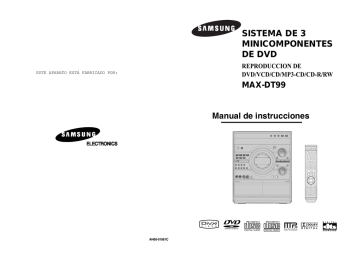
ESTE APARATO ESTÁ FABRICADO POR:
SISTEMA DE 3
MINICOMPONENTES
DE DVD
REPRODUCCION DE
DVD/VCD/CD/MP3-CD/CD-R/RW
MAX-DT99
Manual de instrucciones
AH68-01861C
COMPACT COMPACT
DIGITAL AUDIO DIGITAL VIDEO
Advertencias
CLASS 1 LASER PRODUCT
KLASSE 1 LASER PRODUKT
LUOKAN 1 LASER LAITE
KLASS 1 LASER APPARAT
PRODUCTO LASER CLASE 1
PRECAUCION
RIESGO DE ELECTROCUCION.
NO ABRIR.
PRECAUCION:
PARA REDUCIR EL RIESGO DE ELECTROCUCION,
NO ABRA ESTA UNIDAD. NO CONTIENE
ELEMENTOS QUE DEBA REEMPLAZAR EL
USUARIO. EN CASO DE AVERÍA, SOLICITE LA
AYUDA DE PERSONAL ESPECIALIZADO.
PRODUCTO LÁSER DE CLASE 1
Este reproductor de discos compactos está clasificado como producto láser de clase 1.
El uso de los ajustes de control o rendimiento de los procedimientos que no sean los especificados aquí, pueden producir una exposición a la radiación peligrosa.
PRECAUCIÓN: RADIACIÓN LASER
INVISIBLE. CUANDO SE ABRA EL
APARATO Y LOS DISPOSITIVOS DE
ENCLAVAMIENTO SEAN DEFECTUOSOS,
EVITAR LA EXPOSICIÓN AL HAZ.
Este símbolo indica que existe un voltaje peligroso dentro de esta unidad que puede producir una descarga eléctrica.
Este símbolo indica que existen instrucciones importantes de funcionamiento y mantenimiento en la documentación que se suministra con esta unidad.
ADVERTENCIA:
PARA REDUCIR EL RIESGO DE INCENDIO O DE DESCARGA ELÉCTRICA, NO
EXPONGA ESTE APARATO A LA LLUVIA NI A LA HUMEDAD.
1
PRECAUCION:
PARA EVITAR DESCARGAS ELÉCTRICAS, INTRODUCIR TOTALMENTE EL ENCHUFE.
La presencia de esta marca en el producto o en el material informativo que lo acompaña, indica que al finalizar su vida útil no deberá eliminarse junto con otros residuos domésticos.
Para evitar los posibles daños al medio ambiente o a la salud humana que representa la eliminación incontrolada de residuos, separe este producto de otros tipos de residuos y recíclelo correctamente para promover la reutilización sostenible de recursos materiales.
Los usuarios particulares pueden contactar con el establecimiento donde adquirieron el producto, o con las autoridades locales pertinentes, para informarse sobre cómo y dónde pueden llevarlo para que sea sometido a un reciclaje ecológico y seguro.
Los usuarios comerciales pueden contactar con su proveedor y consultar las condiciones del contrato de compra. Este producto no debe eliminarse mezclado con otros residuos comerciales.
Precautions
Asegúrese de que la tensión de alimentación de la red local es compatible con la que se indica en la etiqueta de identificación pegada al dorso del reproductor. Instálelo horizontalmente, sobre un soporte adecuado (mueble) dejando suficiente espacio libre alrededor del aparato para que tenga buena ventilación (7 a 10 cm). Cerciórese de que las aberturas de ventilación no queden cubiertas. No coloque nada encima del reproductor DVD. No ponga el reproductor encima de amplificadores o en cualquier otro equipo que libere calor. Antes de desplazar el reproductor compruebeque el compartimento del disco esté vacío. Esta unidad ha sido diseñada para trabajar continuamente. Cuando lo apaga (posición standby) no se desconeta de la red. Si Ud. desea desconectarlo de la red, saque la toma de la red; esto se recomienda si no utiliza el aparato durante cierto tiempo.
En caso de tormenta, desconecte el enchufe de la toma de corriente de la red. Los picos de tensión provocados por los rayos podrían dañar el equipo.
No exponga el equipo a la radiación solar directa o a otras fuentes de calor.
Esto podría causar un sobrecalentamiento y provocar fallos en el equipo.
Phones
Proteja el equipo de la-humedad y del calor excesive (chimenea), así como de cualquier otro equipo que produzca potentes campos magnéticos o eléctricos (altavoces, etc.). Desconecte el cale de alimentación de la red si el reproductor funciona mal. Este equipo no ha sido fabricado para uso industrial, sino para uso doméstico. Este producto se destina exclusivamente para uso personal. Copiar
Discos o descargar música para su venta posterior u otras actividades comerciales constituye o puede constituir una violación contra las leyes de derechos de reproducción. Descargo de responsabilidades de garantia : Hasta el limite permitido por la ley correspondiente, se excluye cualquier declaracion o garantia de no violacion de derechos de reproduccion u otros derechos de propiedad Intelectual que resulten del uso de este producto bajo condiciones diferentes a las especificadas anteriormente.
Condensación : Si traslada el reproductor o los discos de un lugar frío a otro cálido, por ejemplo mientras los transporta en invierno espere unas dos horas para que adquieran la temperatura del nuevo lugar. Así evitará daños graves.
La pila utilizada en este aparato contiene sustancias químicas que pueden dañar el medio ambiente.
No elimine las pilas en la corriente de residuos domésticos. Se recomienda que el cambio de pilas lo realice un técnico.
2
Características
Reproducción de múltiples discos y CINTA, Radio AM/FM,USB
El modelo MAX-DT99 combina la ventaja de la capacidad de reproducción de múltiples discos, incluyendo los discos DVD-VIDEO, DVD-AUDIO, VCD, CD, MP3-CD, DivX, CD-R, CD-RW, DVD-R, y
DVD-RW, USB con un sintonizador de CINTA, radio AM/FM sofisticado, todo en un solo reproductor.
Función de ahorro de energía de la pantalla de TV
El equipo MAX-DT99 aumenta y disminuye automáticamente el brillo de la pantalla de TV a los 3 minutos de ponerlo en el modo parada. El equipo MAX-DC995 cambia automáticamente al modo de ahorro de energía a los 20 minutos de ponerlo en el modo ahorro de energía.
Función de ahorro de energía
El equipo MAX-DT99 se apaga automáticamente a los 20 minutos en el modo de parada.
Visualización personalizada de la pantalla de TV
El equipo MAX-DT99 le permite seleccionar su imagen favorita durante la reproducción de un archivo
JPEG, de un disco DVD, o VCD y establecerlo como su fondo de pantalla.
V I D E O
DVD (Digital Versatile Disc)
le ofrece imágenes y sonido fabulosos, gracias al sonido envolvente Dolby Digital y a la tecnología MPEG-2 de compresión de video. Ahora usted puede disfrutar esos fantásticos efectos realistas en su casa, como si usted se hallara en un cine o en una sala de conciertos.
1
~
6
Los reproductores y los discos DVD se codifican por regiones. Estos códigos regionales deben coincidir para poder reproducir el disco. En caso contrario, no se reproducirá el disco.
El Número de Región para este reproductor se encuentra en el panel trasero de la unidad.
(Su reproductor de DVD sólo reproducirá discos que estén etiquetados con idéntico código regional.)
Protección contra copias
3
•
Muchos discos DVD están codificados con una protección contra copias. Debido a esto, usted debe conectar su reproductor de DVD directamente al televisor, no a un videograbador.
La conexión al videograbador puede causar una distorsión de la imagen en los discos DVD con protección contra copias.
•
Este producto incorpora tecnología de protección de copyright amparada por cláusulas de ciertas patentes de EE.UU. y otros derechos de propiedad intelectual de Macrovision Corporation y de otros propietarios de derechos. El uso de esta tecnología de protección de derechos de autor debe ser autorizado por Macrovision Corporation, y está destinado al uso doméstico y usos delimitados de reproducción exceptuando las empresas autorizaciones de Macrovision Corporation.
Se prohíbe la ingeniería inversa o el desmontaje.
Contenido
PREPARACIÓN
Advertencias .......................................................................................................................................................................1
Precautions .........................................................................................................................................................................2
Características ....................................................................................................................................................................3
Descripción .........................................................................................................................................................................5
CONEXIONES
Conexión de los altavoces ..................................................................................................................................................9
Conexión a un TV ...............................................................................................................................................................11
Función P.SCAN (barrido progresivo) ................................................................................................................................12
Conexión de componentes externos ..................................................................................................................................13
Conexión de las antenas FM y AM(MW) ..........................................................................................................................14
Ajuste del reloj ....................................................................................................................................................................15
OPERACIÓN
Reproducción de disco .......................................................................................................................................................16
Grupo extra/Páginas de navegación...................................................................................................................................18
Reproducción de DivX ........................................................................................................................................................19
Reproducción dearchivos de medios con la función USB ...........................................................................................21
Presentación de la información del disco ...........................................................................................................................23
Reproducción rápida/lenta ..................................................................................................................................................24
Salto de escenas o canciones ............................................................................................................................................25
Función Ángulo ...................................................................................................................................................................26
Repetición de la reproducción ............................................................................................................................................27
A-B Repetir reproducción....................................................................................................................................................28
Función Zoom .....................................................................................................................................................................30
Para moverse directamente a una escena o canción.........................................................................................................31
Seleccionar el idioma del audio y de los subtítulos ............................................................................................................32
Reproducción de archivos JPEG ........................................................................................................................................33
Uso del menú del disco.......................................................................................................................................................35
Uso del menú del título .......................................................................................................................................................36
CONFIGURACIÓN
Configuración del idioma ....................................................................................................................................................37
Lista de códigos de los idiomas ..........................................................................................................................................38
Configuración del tipo de pantalla de TV ............................................................................................................................39
Configuración del control de padres (Nivel de clasificación) ..............................................................................................41
Configuración de la contraseña ..........................................................................................................................................42
Configuración del fondo de pantalla ...................................................................................................................................43
Modo de reproducción de DVD...........................................................................................................................................45
Configuración de AV SYNC ................................................................................................................................................46
Configuración del modo de los altavoces ..........................................................................................................................47
Configuración del tono de prueba.......................................................................................................................................48
Configuración del tiempo de retardo...................................................................................................................................49
Configuración de la calidad del audio .................................................................................................................................51
Configuración de la compresión DRC (Dynamic Range Compression) .............................................................................53
Modo Dolby Pro Logic II......................................................................................................................................................55
Efecto Dolby Pro Logic II ....................................................................................................................................................56
OPERACIÓN DEL RADIO
Escuchar la radio ................................................................................................................................................................57
Emisoras programadas.......................................................................................................................................................58
AUDICIÓN Y GRABACIÓN DE UNA CASETE
Reproducción de una cinta .................................................................................................................................................59
Grabación de un disco ........................................................................................................................................................62
Grabación de un programa de radio ...................................................................................................................................64
MISCELÁNEA
Función del temporizador ...................................................................................................................................................65
Para cancelar la función Timer (Temporizador)/ SUB WOOFER LEVEL (Nivel del altavoz para graves)...................................66
Función P.SOUND y SOUND MODE ................................................................................................................................67
Función Dormir / Función Mute (Sin sonido) ......................................................................................................................68
Función DEMO / Función DIMMER / Función ECO ...........................................................................................................69
Función Bass/Treble Level (Nivel de graves/agudos) ........................................................................................................70
Conexión de los auriculares / Micrófono (opción)/Control de voz.......................................................................................71
Precauciones en el manejo y almacenamiento de los discos.............................................................................................72
Antes de solicitar un servicio de reparación .......................................................................................................................73
Notas acerca de los discos .................................................................................................................................................75
Notas sobre la terminología ................................................................................................................................................76
Especificaciones .................................................................................................................................................................77
Reproductor compatible con la función de USB .................................................................................................................78
4
Descripción
—Panel delantero—
32 31
30
3
4
9
10
11
12
13
14
15
7
8
5
6
1
2
16
17
29
28
27
26
25
24
23
22
21
20
19
18
5
1.
ESPERA/ACTIVADO/ECO
2.
Demo/Dimmer
3.
Botones de selección de función
4.
Botones de función de búsqueda/
Modo de sintonización de Radio o el botón Parada
5.
USB
6.
Selección Mono/Estéreo
7.
Ajuste del Temporizador y del Reloj
8.
VERIFICACIÓN DEL TEMPORIZADOR
9.
SLEEP
10. Selección de la Platina 1 o 2
11. Modo de inversión de cinta
12. Reinicio del contador de cinta
13. Memoria de sintonizador
14. AUX
15. Conector de la Miniclavija de los Auriculares/AUX IN
16. MIC/MIC CONTROL
17. Platina 1
18. Platina 2
19. ECHO
20. KEY CONTROL
21. Multi Jog
22. ENTER
23. MODO SONIDO
24.Grabación/Pausa /Dubbing/ Grabación Sincronizada de
Discos Compactos
25. BASS
26. TREBLE
27. Volumen
28. ENVOLVENTE
29. Ventana de visualización
30. Abrir o cerrar CD
31. Cambiar disco CD
32. Botones de selección de disco CD
—Panel posterior—
6
7
1
4
5
2
3
1. Conector de antena AM
2. Conector de antena FM
3. Conector de salida de video
Conectar los enchufes de entrada de video
TV (VIDEO IN) al conector VIDEO OUT.
4. Clavijas de SALIDA DE VÍDEO DE
COMPONENTES
Conecte un TV con entradas de vídeo de componentes en estas clavijas.
5. SALIDA DE LÍNEA
6. Terminales de salida de altavoces de 5.1 canales
7. SELECTOR DE TENSIÓN (opción)
Accesorios
Manual del usuario
Control remoto
Antena AM
Cable de Video
Antena FM
6
Descripción
—Control remoto—
Tecla DISC DVD
Tecla de encendido DVD
Tecla SINTONIZADOR/Banda
Teclas numéricas (0~9)
Tecla DIGEST
Tecla Lento, MO/ST (Mono/Estéreo)
Tecla SEARCH
Tecla de Volumen
Tecla Menú
Tecla de Información
Tecla KEYCONTROL
Tecla KEYCONTROL
Tecla PL II MODE
Tecla TUNER MEMORY (Memoria del sintonizador) /
Tecla P. SCAN
Tecla REMAIN/TAPE 1/2
Tecla PL II EFFECT
Tecla TEST TONE (prueba de sonido)
7
Tecla Reproducción
Tecla USB/AUX
Tecla OPEN/CLOSE
Tecla DISC SKIP
Inserte las pilas en el control remoto
1
Retire la cubierta de la pila en la dirección de la flecha
2
Inserte dos pilas AAA de 1,5 V poniendo atención a las correctas polaridades
(+ y –).
3
Vuelva a colocar la cubierta de las pilas.
Tecla Cancelar
Tecla Repetir
Tecla Reproducción/Pausa
Tecla Sintonización Programada/CD Salto
Tecla TUNING(Sintonización)
Tecla MUTE (sin sonido)
Tecla Regresar
Tecla Dirección/Entrar
Tecla SLIDE MODE
Tecla SUB TITLE
Tecla MODO SONIDO
Tecla LOGO
Tecla SOUND EDIT (edición de sonido)
Tecla TIMER ON/OFF
Tecla TIMER/CLOCK
Tecla EZ VIEW, NTSC/PAL
Tecla SLEEP
Tecla DIMMER/DEMO
Tecla ZOOM
Atención
Para evitar fugas o grietas en las pilas, observe las siguientes precauciones:
•
Coloque las pilas en el control remoto haciendo coincidir las polaridades:(+) con (+) y (–) con (–).
•
Utilice pilas del tipo correcto. Las pilas pueden ser aparentemente iguales, pero sus tensiones pueden ser diferentes.
•
Siempre cambie ambas pilas a la vez.
•
No deje las pilas expuestas al calor o al fuego.
Alcance de operación del control remoto
El control remoto puede ser usado dentro de una distancia aproximada de 23 pies / 7 metros en línea recta. También se puede operar en un ángulo horizontal de hasta 30° medido desde el sensor del control remoto.
8
Conexión de los altavoces
Antes de mover o instalar el equipo, asegúrese de apagarlo y de desconectar el cable de alimentación.
L
LS
C
R
RS
SW
9
Posición del reproductor de DVD
•
Colóquelo sobre una base o un gabinete, o debajo de la base de su TV.
Altavoces frontales L R
•
Ubique estos altavoces frente al oyente, dirigidos hacia dentro (a 45° aproximadamente).
•
Ubique los altavoces de modo que los tweeters
(altavoces de alta frecuencia) se encuentren alineados a nivel del oído.
•
Alinee la cara delantera de los altavoces frontales con el altavoz central o colóquelos ligeramente más adelante de los altavoces centrales.
Altavoz del centro
C
•
Lo ideal es instalarlo a la misma altura que los altavoces frontales.
•
Puede también instalarlo sobre o debajo de su TV.
Selección de la posición del oyente
La posición del oyente debe estar ubicada a una distancia de 2,5 a 3 veces el tamaño de la pantalla de la
TV. Ejemplo: Para una TV de 32", debe haber una separación de 2~2,4 m (6~8 pies)
Para una TV de 55" debe haber una separación de 3,5~4 m (11~13 pies)
Altavoz trasero
LS RS
•
Coloque estos altavoces por detrás de su posición de oyente.
•
Si no hay suficiente espacio, coloque un altavoz en frente del otro.
•
Colóquelos a una distancia de 60 a 90 cm (2 a 3 pies) por encima de los oídos, y dirigidos un poco hacia abajo..
*
A diferencia de los altavoces frontal y central, los altavoces traseros se usan para los efectos de sonido principalmente y no siempre se emitirán sonidos por estos altavoces.
Altavoz Subwoofer (para graves)
SW
•
La ubicación del altavoz para graves no es tan importante.
Póngalo donde desee.
•
Usualmente, se coloca en una esquina cerca de los altavoces frontales.
Altavoz para graves
SW
REAR
Altavoz frontal (Der)
Altavoz central
C
R
Rojo
Verde
Gris
SR
Altavoz trasero (Der)
Parte trasera de la unidad principal
Enchufe los conectores en la parte trasera del reproductor de DVD.
•
Asegúrese de que los colores de los terminales para los altavoces coincidan con los colores de los conectores.
Blanco
Purple
Azul
L
Altavoz frontal (Izq)
SL
Altavoz trasero (Izq)
10
Conexión a un TV
Asegúrese de apagar la unidad y de desenchufar el cable de alimentación antes de moverla o instalarla.
Elija uno de los dos métodos de conexión del vídeo.
Método 1
Utilización de la salida de vídeo
(
Buena calidad)
1
Conecte la salida de vídeo del reproductor a la entrada de vídeo del TV.
2
Pulse el botón TV/VÍDEO con el control remoto del TV para configurar el TV en "VÍDEO".
Supplied
Función P.SCAN
(barrido progresivo)
A diferencia del Barrido Entrelazado, en el cual se alternan dos campos de información de la imagen para crear la imagen completa (las líneas de barrido impares, luego las líneas de barrido pares), el Barrido Progresivo utiliza un campo de información (todas las líneas aparecen en un paso) para crear una imagen nítida y detallada sin líneas de barrido visibles.
Mantenga pulsado el botón P.SCAN con el mando a distancia más de 5 segundos en el modo de detención.
• Si mantiene pulsado el botón durante más de 5 segundos, se seleccionará "
Progressive Scan
" y
"
Interlace Scan
" repetidamente.
¿Qué es el barrido progresivo (o no entrelazado)?
Barrido entrelazado (1 CUADRO = 2 CAMPOS) Barrido progresivo (CUADRO COMPLETO)
Método 2
Vídeo de componentes
( Calidad óptima)
Use este método si su TV tiene conectores Pr, Pb e Y.
Si el televisor está equipado con entradas de vídeo de componentes, conecte un cable de vídeo de componentes desde las clavijas Pr, Pb e Y del panel posterior del sistema a las clavijas correspondientes del televisor.
5.1CH SPEAKERS OUT
FRONT FRONT
CENTER SUB WOOFER
REAR REAR
Not Supplied
COMPONENT
IN
Nota
•
Vídeo compuesto: una única señal de vídeo que se compone de la información en blanco y negro (Y) y de la información en color (C).
•
S-Vídeo: un estándar de transmisión de vídeo que ofrece imágenes más nítidas y brillantes que el vídeo compuesto ordinario mediante la separación de las señales de brillo y de color.
11
En el vídeo de barrido entrelazado, un cuadro consta de dos campos entrelazados (par e impar), donde cada campo contiene una línea horizontal sí y otra no del cuadro.
El campo impar de líneas alternas aparece primero, y después el campo par para rellenar los huecos alternos que dejó el campo impar para formar un solo cuadro.
Un cuadro, que aparece cada 1/30º de segundo, contiene dos campos conectados, por lo tanto aparece un total de 60 campos cada 1/60º de segundo.
El método de barrido entrelazado está concebido para capturar un objeto fijo.
El método de barrido progresivo explora un cuadro completo de vídeo consecutivamente hacia abajo en la pantalla, línea por línea.
Se dibuja una imagen a la vez, en oposición al proceso de barrido entrelazado, donde se dibuja una imagen de vídeo en una serie de pasos.
Se recomienda el método de barrido progresivo para objetos en movimiento.
Nota
•
Esta función sólo se activa en TV equipados con entradas de vídeo de componentes (Y, Pr, Pb) que admiten el vídeo progresivo. (No funciona en TV con entradas de componentes convencionales, es decir, en TV sin barrido progresivo.)
•
En función de la marca y del modelo del TV, quizá esta función no se active.
Selección del formato de video
Mantenga pulsado el botón NTSC/PAL con el mando a distancia más de 5 segundos con la unidad apagada.
•
"
NTSC
" o "
PAL
" aparecerán en la pantalla.
En este momento, pulse el botón
NTSC/PAL
brevemente para seleccionar entre "
NTSC
" y "
PAL
".
•
Cada país tiene un estándar de formato de video diferente.
•
Para una reproducción normal, el formato de video del disco debe ser el mismo que el formato de video de su TV.
12
Conexión de componentes externos
Conexión de un componente externo analógico
Ejemplo: Componentes de señal analógica tales como el VCR, la videocámara, y la TV.
Audio Cable
If the external analog component has only one Audio Out, connect either left or right.
1
Conecte los terminales Audio In del reproductor de DVD y Audio Out del componente externo analógico.
•
Asegúrese de hacer coincidir los colores de los conectores.
2
Pulse
AUX
para seleccionar AUX.
•
Aparece ‘
AUX
’ en la pantalla.
13
Conexión de las antenas FM y AM(MW)
Si la recepción de AM es deficiente, conecte una antena AM exterior (no suministrada).
Antena de FM (suministrada)
Antena AM de cuadro
(suministrada)
CENTER
Encaje las lengüetas del cuadro en las ranuras de la base para ensamblar la antena AM de cuadro.
Conexión de la antena de FM
1. Conecte la antena FM suministrada al terminal
FM 75Ω COAXIAL como medida provisional.
2. Mueva ligeramente el cable de la antena hasta que encuentre una ubicación en donde la recepción sea buena, luego fíjela a una pared u otra superficie rígida.
Conexión de la antena de AM(MW)
1. Conecte la antena AM de cuadro suministrada a los terminales AM .
2. Si la recepción es deficiente, conecte un alambre exterior cubierto de vinilo al terminal AM (Mantenga la antena de cuadro
AM conectada). (Mantenga conectada la antena de cuadro AM).
Ventilador de enfriamiento
El ventilador de enfriamiento disipa el calor generado dentro de la unidad para que el equipo pueda funcionar normalmente. El ventilador de enfriamiento se activa automáticamente para suplir aire frío a la unidad.
Sírvase observar las precauciones siguientes para su seguridad.
•
Asegúrese de que la unidad esté bien ventilada. Si tiene una ventilación deficiente, la temperatura al interior de la unidad podría elevarse y dañar el equipo.
•
No bloquee el ventilador de enfriamiento ni las rejillas u orificios de ventilación. (Si el ventilador de enfriamiento o los orificios de ventilación están cubiertos por un periódico o una tela, la temperatura puede aumentar dentro de la unidad y el calor puede generar fuego.)
14
Ajuste del reloj
Se dispone de unos pocos segundos en cada paso para seleccionar las opciones.
Si excede ese intervalo, debe comenzar de nuevo.
1
Prenda el equipo presionando el botón
STANDBY/ON
.
2
Presione el botón
TIMER/CLOCK
dos veces.
•
Aparece
CLOCK
.
3
Presione el botón
ENTER
.
La hora parpadea.
•
Aumentar las horas :
•
Disminuir las horas :
4
Cuando aparezca la hora correcta, presione
ENTER
. Los minutos parpadean.
•
Aumentar los minutos :
•
Disminuir los minutos :
5
Cuando aparezca la hora correcta, presione
ENTER
.
•
Aparece "
TIMER
" en la pantalla.
•
Ahora, está establecida la hora actual.
Nota
•
Puede visualizar la hora, incluso cuando esté utilizando otra función, presionando una vez
TIMER/CLOCK
.
•
También puede utilizar el botón
Muti-Jog
o en el panel frontal en lugar de los botones
, en el paso 3 y 4.
Comprobación del tiempo disponible
Pulse la tecla REMAIN.
•
Puede comprobar el tiempo total y el tiempo disponible de un título o capítulo que se está reproduciendo.
Cada vez que se pulsa la tecla REMAIN
DVD
TITLE ELAPSED
TITLE REMAIN
CHAPTER ELAPSED
CHAPTER REMAIN
VCD CD
TRACK ELAPSED
TRACK REMAIN
TOTAL ELAPSED
TOTAL REMAIN
MP3
TRACK ELAPSED
TRACK REMAIN
DVD-
AUDIO
GROUP ELAPSED
GROUP REMAIN
TRACK ELAPSED
TRACK REMAIN
15
Reproducción de disco
Selección de un CD en el cambiador de disco
La función del CD se selecciona automáticamente cuando se pulsa Disc Skip.
Para seleccionar y reproducir un disco directamente, pulse el botón
DISC (1, 2, 3)
correspondiente del panel frontal, o bien
DISC SKIP
en el mando a distancia, hasta que el número solicitado parpadee en el pictograma.
Resultado: Todos los discos se reproducirán uno tras otro, comenzando por el disco seleccionado.
•
Si utiliza la función de reproducción directa de disco mientras escucha la radio o una cinta, el sistema pasa automáticamente al modo CD.
•
Si no se carga el disco seleccionado, el siguiente disco se reproducirá automáticamente.
DVD
DVD-
AUDIO
VCD
CD
•
La reproducción comienza automáticamente.
MP3 JPEG DivX
• La reproducción comienza automáticamente.
• Si la TV está prendida, aparecerá en la pantalla una lista de los archivos MP3 del CD.
Nota
•
Dependiendo del disco, la pantalla de información inicial del disco puede parecer diferente.
•
Dependiendo del modo de grabación, puede que algunos discos MP3-CD no se puedan reproducir.
•
La tabla de contenido de un disco MP3-CD varía dependiendo del formato de pista MP3 grabado en el disco.
Para detener momentáneamente la reproducción, pulse la tecla
PLAY/PAUSE
durante la reproducción.
•
Para reanudar la reproducción, pulse la tecla
PLAY/PAUSE
( ) otra vez.
Para detener la reproducción, pulse la tecla
STOP
durante la reproducción.
•
Si se pulsa una vez, aparecerá el mensaje “
PRESS
PLAY
” y la posición STOP se almacenará en la memoria. Si se pulsa la tecla
PLAY/PAUSE
( ) o
ENTER
la reproducción se reanudará desde la posición en la cual se detuvo. (Esta función sirve sólo para discos DVD.)
•
Si se pulsa dos veces, aparecerá el mensaje “STOP”, y si se pulsa la tecla
PLAY/PAUSE
( ) , la reproducción se iniciará desde el comienzo.
16
Terminología del disco
Grupos y pistas (DVD-AUDIO)
•
Los DVD-audio se dividen en grandes secciones llamadas “grupos” y secciones más pequeñas llamadas "pistas". Se asignan números a estas secciones y se denominan “números de grupos” y “números de pistas”.
Títulos y capítulos (DVD-VÍDEO)
• Los DVD-vídeo se dividen en grandes secciones llamadas “títulos” y secciones más pequeñas llamadas "capítulos". Se asignan números a estas secciones y se denominan “números de títulos” y “números de capítulos”.
Pistas (CD de vídeo y de música)
• Los CD de vídeo y de música se dividen en secciones llamadas "pistas". Se asignan números a estas secciones y se denominan “números de pistas”.
Note
•
En este manual, las instrucciones marcadas con "DVD ( )" se aplican a discos de DVD-VIDEO, DVD-AUDIO y DVD-R/RW.
Si se menciona un tipo de DVD concreto, se indica por separado.
•
En función del contenido del disco, el aspecto de la pantalla inicial puede ser distinto.
17
Grupo extra/Páginas de navegación
Grupo extra
DVD-
AUDIO
Algunos discos DVD-Audio tienen un grupo adicional “extra” que requiere un número de clave de 4 dígitos para acceder. Consulte la funda del disco para ver detalles y el número de clave.
Cuando reproduce un disco DVD-Audio que tiene un grupo extra, aparece la pantalla de introducción del número clave automáticamente.
KEY NUMBER :
Nota
•
Si expulsa el disco, apaga o desenchufa la unidad, tendrá que volver a escribir el número de clave.
Páginas de navegación
DVD-
AUDIO
Durante la reproducción, pulse el botón en el mando a distancia.
•
Puede seleccionar la imagen deseada de un disco DVD-AUDIO que contiene imágenes fijas.
•
Con algunos discos quizá no pueda seleccionar imágenes debido a cómo se fabricaron.
18
Reproducción de DivX
Saltar hacia delante y hacia atrás
Pulse el botón durante la reproducción.
•
Irá al siguiente archivo cuando pulse el botón , si hay más de 2 archivos en el disco.
•
Irá al archivo anterior cuando pulse el botón , si hay más de 2 archivos en el disco.
Reproducción rápida pulsado el botón .
•
Cada vez que mantenga pulsado el botón durante la reproducción, la velocidad cambiará de este modo:
Función Zoom
1
Pulse el botón
ZOOM
.
2
Pulse los botones del
Cursor , , , para ir a la zona que desee ampliar.
•
Cada vez que pulse el botón, la selección cambiará entre “
ZOOM
X2
” y “
ZOOM OFF
”.
Nota
•
La función de zoom en un archivo de DivX sólo puede utilizarse en el modo ZOOM X2.
19
Función de salto de 5 minutos
Pulse el botón , durante la reproducción.
•
Avanzará la imagen unos 5 minutos cuando pulse el botón .
•
Retrocederá la imagen unos 5 minutos cuando pulse el botón .
Aparición de subtítulos
Pulse el botón
SUBTITLE
.
•
Cada vez que pulse el botón, la selección cambiará entre “
SUBTITLE ON
” (1/1, 1/2 ...) y “
SUBTITLE OFF
”.
•
Si el disco sólo tiene un archivo de subtítulos, se reproducirá automáticamente.
Tabla de características de DivX
DivX admitido
Los archivos Avi se utilizan para contener los datos de audio y vídeo, que deben almacenarse en CD en el formato ISO 9660.
ESPEC.
Compatibilidad de VÍDEO
DivX3.11
Hasta la última VERSIÓN
WMV WMV V1/V2/V3/V7
Tamaño de la pantalla 720~576
Compatibilidad de AUDIO
MP3
AC3
WMA
CBR : 80kbps~320kbps
CBR : 128kbps~384kbps
CBR : 56kbps~160kbps
Los MPEG que contienen DivX pueden dividirse en Vídeo y Audio.
•
Compatibilidad de vídeo
: se admiten todas las versiones de DivX superiores a 3.11 (incluida la última 5.1). Además, se admite XviD.
Para WMV, son posibles los formatos V1, V2, V3 y V7.
•
Compatibilidad de audio
: se admiten los MP3 codificados con bitrates de 80 kbps a 320 kbps, AC3 de 128 kbps a 384 kbps y
WMA de 56 kbps a 160 kbps.
•
Además, para los subtítulos, esta unidad admite el formato de texto (SMI).
Nota
•
Al reproducir el disco DivX, puede reproducir el archivo con la extensión de AVI únicamente.
•
Entre los formatos de audio DivX disponibles, DTS Audio no se admite.
•
WMV V8 no se admite para archivos WMV.
•
Al grabar un archivo de subtítulos en un CD-ROM con el PC, asegúrese de hacerlo como archivo SMI.
•
Un disco Divx no se reproduce cuando su frecuencia de muestreo es inferior a 32 kHz.
•
Algunos discos grabados en DivX o XviD, en función del modo de grabación, quizá no se reproduzcan correctamente o en absoluto.
•
Compatibilidad con archivos MP3: MPEG 1 LAYER 3 (VELOCIDAD EN BITS: 128 KBPS ~ 320 KBPS,
FREC. MUESTREO: 32 K / 44,1 K / 48 KHz)
20
1
conecte el cable
USB.
Reproducción de archivos de medios con la función USB
Puede conectar y reproducir archivos desde dispositivos de almacenamiento USB externos como reproductores de
MP3, memoria flash USB, etc. con la función USB del cine en casa.
2
Pulse el botón
USB
en la unidad principal o el botón
AUX
en el mando a distancia para seleccionar el modo
USB.
•
“
USB
” aparecerá en la pantalla y después desaparecerá.
•
La pantalla USB SORTING aparecerá en el TV y se reproducirá el archivo guardado.
Para detener la reproducción, pulse el botón
STOP
( ).
Nota
•
No se admiten archivos de vídeo (DivX, ASF, WMV, MPEG, etc.).
•
Para evitar la pérdida de datos guardados en el dispositivo USB, apague la unidad y cámbiela a otro modo antes de desconectar el cable USB.
Para reproducir un archivo en la pantalla del menú USB,
•
Icono de archivo de música
•
Icono de archivo de imagen
•
Icono de todos los archivos
•
Icono de archivo de movie
Pulse el botón cuando esté en el estado de detención y seleccione el icono que desee desde la parte superior del menú.
•
Para reproducir archivos de música solamente, seleccione el icono .
•
Para ver archivos de imagen solamente, seleccione el icono .
•
Para seleccionar todos los archivos elija el icono .
•
Para ver archivos de imagen solamente, seleccione el icono .
21
Saltar hacia delante y hacia atrás
Pulse el botón durante la reproducción.
•
Cuando haya más de un archivo, si pulsa el botón , se seleccionará el siguiente archivo.
•
Cuando haya más de un archivo, si pulsa el botón , se seleccionará el anterior archivo.
Reproducción rápida
Para reproducir el disco a una velocidad más rápida, mantenga pulsado o durante la reproducción.
•
Cada vez que mantenga pulsado cualquier botón, la velocidad de reproducción cambiará de este modo: 2x
➞
4x
➞
8x
➞
32x
➞
Normal.
Dispositivos compatibles
1. Dispositivos USB que admiten USB Mass Storage v1.0.
(Dispositivos USB que funcionan como disco extraíble en Windows
(2000 o posterior) sin instalación de controladores adicionales).
2. Reproductor MP3: reproductor MP3 de tipo flash y disco duro.
3. Cámara digital: no se admite el protocolo PTP.
•
No se admiten dispositivos que requieren instalación de programas adicionales cuando lo ha conectado a un ordenador.
4. Unidad de disco duro USB y flash USB: Dispositivos que admiten USB2.0 o USB1.1.
•
Puede notar una diferencia en la calidad de la reproducción cuando conecte un dispositivo USB1.1.
•
Para un disco duro USB, asegúrese de conectar un cable de alimentación auxiliar al disco duro USB para que funcione correctamente.
5. Lector de tarjetas USB: lector de tarjetas USB de una ranura y de varias ranuras
•
En función del fabricante, quizá no sea compatible el lector de tarjetas USB.
●
•
Si instala varios dispositivos de memoria múltiple en un lector de varias tarjetas, puede sufrir problemas.
Formatos compatibles
Nombre Extensión Velocidad de archivo del archivo de bits
Versión Píxel
Muestreo
Frecuencia
Imagen fija
Música
Movie
JPG
MP3
WMA
.JPG .JPEG
.MP3
.WMA
–
80~384kbps
56~128kbps
–
–
V8
640*480
–
–
–
44.1kHz
44.1kHz
VCD
MPG.MPEG .DAT
1.5Mbps
VCD1.1,VCD2.0
320*480 44.1KHz
WMV .WMV 4Mbps V1,V2,V3,V7 720*480
44.1KHz~48KHz
(V9 is not supported)
DivX .AVI,.ASF 4Mbps
DivX3.11~DivX5.1,Xvid
720*480
44.1KHz~48KHz
• A device using NTFS file system is not supported.(Only FAT file system is supported.)
• La función de USB de este producto no admite todos los dispositivos USB.
Para ver información sobre los dispositivos compatibles, consulte las páginas 78~79.
22
Presentación de la información del disco
Usted puede ver en la pantalla de la TV la información de la reproducción del disco.
Pulse el botón
INFO
.
•
Cada vez que pulse la tecla, la visualización cambiará como se indica a continuación:
DVD VCD CD MP3 DivX JPEG
Desaparece la visualización Desaparece la visualización
Desaparece la visualización
•
aparece en la pantalla de TV!
Si este símbolo aparece en la pantalla de TV al pulsar algún botón, significa que esa operación no se puede realizar con el disco en reproducción.
Nota
•
Dependiendo del disco, la visualización de la información puede aparecer diferente.
•
Dependiendo del disco, usted puede también seleccionar DOLBY DIGITAL, o
PRO LOGIC.
•
¿Qué es un Título?
Es una película contenida en un disco DVD.
•
¿Qué es un Capítulo?
Cada título de un disco DVD se divide en varias secciones menores llamadas "Capítulos".
•
¿Qué es una Pista (Archivo)?
Una sección de video o un archivo de música grabado en un VCD, CD, o MP3-CD.
Pantalla de información
Indicador del DVD
Indicador del DivX
Indicador del VCD
DVD
AUDIO
Indicador del DVD-AUDIO
Indicador del CD Indicador del TÍTULO
Indicador del
CAPÍTULO
Indicador de la PISTA
(ARCHIVO)
Indicador del TIEMPO
TRANSCURRIDO
Indicador de REPETICIÓN
DE REPRODUCCIÓN
Indicador del IDIOMA
DEL AUDIO
Indicador del
SUBTÍTULO
Indicador del
ESTÉREO (Izq./Der.)
Indicador del
DOLBY DIGITAL
Indicador del
ÁNGULO
Indicador del MP3 CD
Indicador del GROUP
23
Reproducción rápida/lenta
Reproducción rápida
DVD VCD CD MP3
Pulse el botón .
•
Cada vez que la tecla se pulsa durante la reproducción, la velocidad de la reproducción cambia así:the playback speed changes as follows:
Reproducción lenta
Pulse la tecla
SLOW
.
•
Cada vez que la tecla se pulsa durante la reproducción, la velocidad de la reproducción cambia así:
DVD VCD DivX
Nota
•
La reproducción lenta en retroceso no funciona en los discos VCD ó DivX.
•
Durante la reproducción rápida de un CD o MP3-CD, el sonido se oye sólo a una velocidad de 2x, y no a las velocidades de 4x, 8x, ó 32x.
•
No hay sonido durante la reproducción lenta y la reproducción por pasos.
24
Salto de escenas o canciones
DVD VCD MP3
Pulse brevemente .
•
Cada vez que se pulsa la tecla durante la reproducción, se mueve hacia el siguiente o anterior capítulo, pista o directorio (archivo) y lo reproduce.
•
Pero, no se pueden saltar capítulos consecutivamente.
VCD MP3 DVD
TITLE 01/05 CHAPTER 002/040
Función Ángulo
Esta función le permite ver la misma escena en distintos ángulos.
DVD
1
Pulse la tecla
INFO
.
2
Pulse la tecla para desplazar el cursor al indicador ÁNGULO
( ).
3
Pulse las teclas , o las teclas numéricas para seleccionar el ángulo deseado.
•
Cada vez que pulse la tecla, el ángulo cambiará como se indica a continuación:
TITLE 01/05 CHAPTER 004/040
•
Cuando se está reproduciendo un VCD con una pista de más de 15 minutos, cada vez que se pulsa esta tecla, la reproducción saltará hacia atrás o hacia delante lo correspondiente a 5 minutos.
25
Nota
•
La función Ángulo sirve sólo para los discos en los que se han grabado múltiples ángulos.
26
Repetición de la reproducción
La repetición de la reproducción le permite repetir un capítulo, título, pista (canción) o directorio (archivo MP3).
DVD VCD CD MP3 JPEG
Pulse la tecla
REPEAT
.
•
Cada vez que se pulsa esta tecla durante la reproducción, el modo de repetición de la reproducción cambia así:
DVD
VCD CD
MP3 JPEG
Opciones de la repetición de reproducción
CHAPTER (Capítulo)
Reproduce repetidas veces el capítulo seleccionado.
TITLE (Título)
Reproduce repetidas veces el título seleccionado.
RANDOM (Aleatorio)
Reproduce las pistas en orden aleatorio.
(Puede que una pista que ya se haya reproducido se vuelva a reproducir)
TRACK (Pista)
Reproduce repetidas veces la pista seleccionada.
DIR
Reproduce repetidas veces todas las pistas de una carpeta seleccionada.
DISC (Disco)
Reproduce repetidas veces el disco completo.
OFF (Desactivado)
Se cancela la Repetición de reproducción.
Nota
•
La función de repetición de reproducción no puede realizarse con los discos VCD de versión 2.0 si PBC está activado. Para usar la función Repetición de reproducción en un VCD con PBC, debe poner PBC en OFF en el menú del disco. (Véase la página 35)
27
DVD VCD CD
Para seleccionar el modo Repetir reproducción en la pantalla de información del disco
1
Pulse dos veces la tecla
INFO
.
•
Para un VCD o CD, pulse la tecla
INFO
una vez.
2
Pulse la tecla para moverse al indicador REPETICIÓN DE
REPRODUCCIÓN ( ).
3
Pulse la tecla para seleccionar el modo de Repetición de reproducción seleccionado.
DVD
4
Pulse la tecla
ENTER
.
VCD CD
Nota
•
Para los discos MP3 y JPEG, usted no puede seleccionar la
Repetición de reproducción desde la pantalla de información.
•
Para los discos VCD de la versión 2.0,puede seleccionar Repeat Play
(Repetir repr.)con el modo PBC desactivado.
28
A-B Repetir reproducción
DVD VCD CD
1
Pulse la tecla dos veces.
INFO
•
Para un VCD o CD, pulse la tecla
INFO
una vez.
2
Pulse la tecla para moverse al indicador REPETICIÓN DE
REPRODUCCIÓN ( ).
3
Pulse las teclas , para seleccionar ‘A-’ y luego pulse el botón
ENTER
al principio del segmento deseado.
•
Cuando se presiona la tecla
ENTER
, la posición seleccionada se almacenará en la memoria.
A -
4
Pulse la tecla
ENTER
al final del segmento deseado.
•
El segmento especificado se reproducirá repetidas veces.
A - B
REPEAT : A—B
A -?
REPEAT : A—
Para regresar a la reproducción normal, pulse las teclas , para seleccionar OFF.
Nota
•
La función A-B Repetir reproducción no sirve para los discos MP3 y JPEG.
29
Función Zoom
Esta función le permite ampliar una zona en particular de la imagen presentada.
1
Función Zoom (Ampliación de la pantalla)
DVD VCD
Pulse la tecla
ZOOM
.
2
Pulse las teclas , ,
, , para desplazar el cursor a la parte que desea ampliar.
3
Pulse la tecla
ENTER
.
•
Cada vez que pulse la tecla, el nivel del zoom cambiará como se indica a continuación:
SELECT ZOOM POSITION
Relación de aspecto
DVD
Pulse la tecla
EZ VIEW
.
•
Cada vez que se presiona esta tecla, la función del zoom alternará entre On y Off.
•
Cuando una película se reproduce en formato de Pantalla ancha, se pueden eliminar las franjas negras de la parte superior e inferior de la pantalla de TV al presionar la tecla
EZ VIEW
.
EZ VIEW EZ VIEW OFF
Nota
•
Esta función no se activa si el DVD se ha grabado con el formato de ángulos a varias cámaras.
•
Las franjas negras pueden no desaparecer en algunos discos DVD que tienen una relación horizontal a vertical integrada.
30
3
1
Seleccionar el idioma del audio y de los subtítulos
1
Función de selección del idioma del audio DVD
DVD
Pulse la tecla
INFO
dos veces.
2
Pulse las teclas , o las teclas numéricas para seleccionar el idioma del audio.
•
Según el número de idiomas registrados en un disco DVD, se selecciona un idioma diferente de audio (INGLÉS, ESPAÑOL, FRANCÉS, etc.) cada vez que se pulsan las teclas.
Función de selección del idioma de los subtítulos DVD
DVD
Pulse la tecla
INFO
dos veces.
2
Pulse la tecla para desplazar el cursor al indicador
SUBTÍTULO ( ).
Para moverse directamente a una escena o canción
DVD VCD CD
1
Pulse la tecla
INFO
.
01/05 001/040 0:00:37 1/1
Para moverse a un Título o Pista
2
Pulse las teclasr , o las teclas numéricas para seleccionar el título o pista y luego pulse la tecla ENTER.
Para moverse a un Capítulo
3
Pulse las teclas , para desplazar el cursor al indicador del Capítulo
( ).
03/05 001/002 0:00:01 1/1
01/05 001/040 0:00:01 1/1
Para moverse a un Capítulo
4
Pulse las teclas , o las teclas numéricas para seleccionar el capítulo y luego pulse la tecla
ENTER
.
Para moverse a un tiempo específico
5
Pulse la tecla , para mover el cursor al indicador de tiempo.
Para moverse a un tiempo específico
6
Pulse las teclas numéricas para seleccionar el tiempo deseado y luego pulse la tecla
ENTER
.
01/05 025/040 0:00:01 1/1 01/05 025/040 1:17:30 1/1 01/05 028/040 1:30:00 1/1
31
Pulse la tecla o las teclas numéricas para seleccionar el subtítulo deseado.
Nota
•
Usted puede usar el botón SUBTITLE en el control remoto para seleccionar el idioma de los subtítulos.
•
Dependiendo del disco, las funciones
Idioma del audio e Idioma de los subtítulos podrían no ser válidas.
MP3 JPEG
Pulse las teclas
numéricas
.
•
Se reproducirá el archivo seleccionado.
•
Un disco MP3 o JPEG no se puede mover de la pantalla de información del disco.
•
Cuando se esté reproduciendo un disco
MP3 o JPEG, usted no puede usar , para mover una carpeta.
Para mover una carpeta, pulse (Stop) y luego pulse , .
Nota
•
Usted puede pulsar en el control remoto para moverse directamente al título, capítulo o pista deseada.
•
Dependiendo del disco, puede que no sea posible moverse al título o al tiempo seleccionado.
32
Reproducción de archivos JPEG
JPEG
Las imágenes captadas con una cámara digital o videocámara, o los archivos JPEG de una PC se pueden guardar en un CD y reproducir con este reproductor de DVD.
Modo diaporama
1
Coloque el disco JPEG en la bandeja para discos.
2
Pulse la tecla
OPEN/CLOSE
.
3
•
Playback starts automatically.
•
Each image is shown for 5 seconds before another image is displayed.
Pulse la tecla
SLIDE MODE
.
•
La reproducción comienza automáticamente.
•
Cada vez que se presiona esta tecla, se hace la transición siguiente:
Desde la parte superior hasta la parte inferior
Desde la parte inferior hasta la parte superior
33
Forma rectangular en el centro
Forma de cortina vertical
Cada vez que aparece una nueva imagen, los modos del diaporama (1~11) se aplicarán automáticamente y al azar.
Cancela el modo diaporama.
Pulse para pasar a la siguiente diapositiva.
•
Cada vez que se pulsa esta tecla, el diaporama se mueve hacia atrás o hacia delante.
Función Digest (Compendio)
Usted puede ver 9 imágenes JPEG en la pantalla de TV.
1
Pulse la tecla
DIGEST
durante la reproducción.
•
Los archivos JPEG se mostrarán en 9 ventanas.
2
Pulse las teclas , , , para seleccionar la imagen deseada y luego pulse la tecla
ENTER
.
•
La imagen seleccionada se reproduce por 5 segundos antes de pasar a la siguiente imagen.
Para ver la imagen anterior o la siguiente en 9 ventanas, pulse .
Función de rotación/inversión
Pulse las teclas , , , durante la reproducción.
Imagen original
Tecla : Se invierte verticalmente
Tecla : Gira 90° en sentido contrario a las agujas del reloj
Tecla : Gira 90° en el sentido de las agujas del reloj
Tecla : Se invierte horizontalmente
34
Uso del menú del disco
Usted puede usar los menús para el idioma del audio, el idioma de los subtítulos, el perfil, etc.
Los contenidos de los menú difieren en cada DVD.
DVD
1
En el modo de detención, pulse el botón
MENU
.
•
Cuando se reproduce un VCD
(versión 2.), esto alterna entre
PBC ON y OFF.
2
Pulse las teclas , para desplazar el cursor a ‘DISC MENU’ y luego pulse la tecla
ENTER
.
•
Si selecciona un menú de disco que no es compatible con ese disco, aparecerá el mensaje
"
This menu is not supported
" en la pantalla.
3
Pulse las teclas
, , , , para seleccionar el ítem deseado.
4
Pulse la tecla
ENTER
.
Uso del menú del título
Para los DVD que contienen varios títulos, se pueden ver los títulos de cada película.
Dependiendo del disco, esta función puede no operar en absoluto o puede funcionar de un modo diferente.
DVD
1
En el modo de detención, pulse el botón
MENU
.
2
Pulse las teclas
, para desplazar el cursor a
‘Title Menu’.
3
Pulse la tecla
ENTER
.
•
Aparece el menú del título.
Pulse la tecla
MENU
para salir de la pantalla de configuración.
35
Nota
Función PBC (Playback Control)
Al reproducir un VCD (versión 2.0), usted puede seleccionar y ver varias escenas de acuerdo con la pantalla del menú.
PBC ON:
Este disco VCD es versión 2.0. El disco se reproduce de acuerdo con la pantalla del menú. Algunas funciones pueden estar deshabilitadas. Cuando algunas funciones están deshabilitadas, seleccione "PBC OFF" para habilitarlas.
PBC OFF:
Este disco VCD es versión 1.1. El disco se reproduce de la misma manera que un CD de música.
36
1
Configuración del idioma
El idioma predeterminado del menú en pantalla es inglés.
En el modo de detención, pulse el botón
MENU
.
2
Pulse la tecla para mover el cursor a
‘Setup’ y luego pulse la tecla
ENTER
.
3
Pulse la tecla
ENTER
.
4
Pulse las teclas , para seleccionar el
ítem deseado y luego pulse la tecla
ENTER
.
5
Pulse las teclas , para seleccionar el idioma deseado y luego pulse la tecla
ENTER
.
•
Una vez que se ha completado la configuración, si se estableció el idioma inglés, el menú en pantalla aparecerá en inglés.
Nota
• Para seleccionar otro idioma, elija
OTHER y escriba el código de idioma de su país.
(Consulte la página 38 para ver el código de idioma de países)
Puede seleccionarse el idioma de
AUDIO, SUB TITLE y DISC MENU.
Selección de idioma para el menú en pantalla
37
Pulse la tecla
Selección de idioma para el audio
(grabado en el disco)
RETURN
Selección de idioma para los subtítulos
(grabados en el disco) para regresar al nivel anterior.
Selección de idioma para el Menú del disco (grabado en el disco).
*
Si el idioma que usted seleccionó no está grabado en el disco, el idioma del menú no cambiará ni aun cuando lo haya establecido como su idioma deseado.
Pulse la tecla
MENU
para salir de la pantalla de configuración.
Lista de códigos de los idiomas
Introduzca el número de código del idioma para las configuraciones iniciales “Disc
Audio”, “Disc Subtitle” y/o “Disc Menu” (Véase la página 35).
idioma código
Bhutani
Greek
English
Esperanto
Spanish
Estonian
Basque
Persian
Finnish
Fiji
Faeroese
French
Afar
Abkhazian
Afrikaans
Amharic
Arabic
Assamese
Aymara
Azerbaijani
Bashkir
Byelorussian
Bulgarian
1229
1233
Bihari 1235
Bislama 1239
Bengali; Bangla 1245
Tibetan 1248
Breton 1253
Catalan 1254
Corsican 1257
Czech 1261
Welsh 1269
Danish
German
1283
1287
1181
1183
1186
1194
1196
1203
1209
1217
1226
1297
1298
1299
1300
1301
1305
1307
1311
1313
1326
1327
1332
código
1067
1070
1079
1093
1097
1103
1105
1109
1057
1059
1060
1069
1066
1027
1028
1032
1039
1044
1045
1051
1052
1053
1130
1142
1144
1145
1149
1150
1151
1157
1165
1166
1171
1174
idioma código
Frisian
Irish
Scots Gaelic
Galician
Guarani
Gujarati
Hausa
Hindi
Croatian
Hungarian
Armenian
Interlingua
Interlingue
Inupiak
Indonesian
Icelandic
Italian
Hebrew
Japanese
Yiddish
Javanese
Georgian
Kazakh
Greenlandic
Cambodian
Kannada
Korean
Kashmiri
Kurdish
Kirghiz
1463
1481
1482
1483
1489
1491
1495
1498
Latin 1501
Lingala 1502
Laothian 1503
Lithuanian 1505
1379
1393
1403
1408
1417
1428
1435
1436
1358
1363
1365
1369
1376
1334
1345
1347
1349
1350
1352
1353
1356
1357
idioma código
Latvian, Lettish
Malagasy
Maori
Macedonian
Malayalam
Mongolian
Moldavian
Marathi
Malay
Maltese
Burmese
Nauru
Nepali
Dutch
Norwegian
Occitan
(Afan) Oromo
Oriya
Punjabi
Polish
1528
1529
1531
1532
1534
1535
Pashto, Pushto 1538
Portuguese 1539
1516
1517
1521
1525
1527
1506
1507
1508
1509
1511
1512
1513
1514
1515
Quechua 1540
Rhaeto-Romance 1543
Kirundi 1557
Romanian
Russian
Kinyarwanda
Sanskrit
Sindhi
1564
1572
1581
1587
1613
Sangro
Serbo-Croatian
Singhalese
Slovak
1632
1665
1684
1697
idioma
Slovenian
Samoan
Shona
Somali
Albanian
Serbian
Siswati
Sesotho
Sundanese
Swedish
Swahili
Tamil
Tegulu
Tajik
Thai
Tigrinya
Turkmen
Tagalog
Setswana
Tonga
Turkish
Tsonga
Tatar
Twi
Ukrainian
Urdu
Uzbek
Vietnamese
Volapuk
Wolof
Xhosa
Yoruba
Chinese
Zulu
38
39
Configuración del tipo de pantalla de TV
1
En el modo de detención, pulse el botón
MENU
.
2
Pulse la tecla para mover el cursor a
‘Setup’ y luego pulse la tecla
ENTER
.
3
Pulse las teclas para mover el cursor a ‘TV
DISPLAY’ y luego pulse la tecla
ENTER
.
4
Pulse las teclas , para seleccionar el
ítem deseado y luego pulse la tecla
ENTER
.
•
Una vez que se ha completado la configuración, pasará a la pantalla anterior.
Ajuste de la relación de aspecto de la TV (Tamaño de la pantalla)
La relación de la dimensión horizontal con respecto a la vertical en la pantalla de una TV convencional es de 4:3, mientras que en la de una TV de pantalla ancha o de alta definición es de 16:9. Esta relación es denominada relación de aspecto. Cuando reproduzca un DVD grabado en un formato de tamaño de pantalla diferente, debe ajustar la relación de aspecto para que se adapte a su TV o monitor.
✱ Para una TV estándar, seleccione la opción "4:3LB" o la "4:3PS" según su preferencia. Seleccione "16:9" si tiene una TV de pantalla ancha.
WIDE
: Seleccione esta opción para ver una imagen 16:9 en el modo de pantalla completa de su TV de pantalla ancha.
•Ud. puede disfrutar el aspecto de pantalla ancha.
4:3LB
(4:3 Letterbox)
4:3PS
(4:3 Pan&Scan)
: Seleccione esta opción para reproducir una imagen 16:9 en el modo buzón de una TV convencional.
•Aparecerán franjas negras en las partes superior e inferior de la pantalla.
: Seleccione esta opción para reproducir una imagen 16:9 en el modo pan & scan de una TV convencional.
•Ud puede visualizar la parte central de la pantalla solamente
(con los lados de la imagen 16:9 cortados).
Nota
• Si un DVD está en formato 4:3, usted no podrá verlo en pantalla ancha.
• Ya que los discos DVD están grabados en varios formatos de imagen, se visualizarán de diferentes formas dependiendo del software, el tipo de TV, y el ajuste de relación de aspecto de la TV.
Pulse la tecla
RETURN
para regresar al nivel anterior.
Pulse la tecla
MENU
para salir de la pantalla de configuración.
40
Configuración del control de padres
(Nivel de clasificación)
Use este control para restringir la reproducción de discos DVD para adultos o de contenido violento que no sean aptos para niños.
1
En el modo de detención, pulse el botón
MENU
.
2
Pulse la tecla para mover el cursor a
‘Setup’ y luego pulse la tecla
ENTER
.
3
Pulse las teclas para mover el cursor a ‘PARENTAL’ y luego pulse la tecla
ENTER
.
Configuración de la contraseña
Usted puede establecer la contraseña para el ajuste Parental (nivel de clasificación).
1
Pulse la tecla
MENU
.
2
Pulse la tecla para mover el cursor a
‘Setup’ y luego pulse la tecla
ENTER
.
3
Pulse las teclas para mover el cursor a
‘PASSWORD’ y luego pulse la tecla
ENTER
.
4
Pulse las teclas , para seleccionar el nivel de clasificación deseado y luego pulse la tecla
ENTER
.
•
Si usted ha seleccionado el Nivel 6, no puede ver los discos DVD de Nivel 7 o superior.
•
Mientras mayor es el nivel, mayor es el contenido violento o para adultos.
5
Introduzca la contraseña y luego pulse la tecla
ENTER
.
•
La contraseña predeterminada es "7890".
•
Una vez que se ha completado la configuración, se presentará la pantalla anterior.
Nota
•
Esta función sirve sólo para los discos DVD que contienen la información del nivel de clasificación.
Pulse la tecla
RETURN
para regresar al nivel anterior.
Pulse la tecla
MENU
para salir de la pantalla de configuración.
41
4
Pulse la tecla
ENTER
.
5
Introduzca la contraseña y luego pulse la tecla
ENTER
.
•
Introduzca la contraseña vieja, una contraseña nueva y confirme esta nueva contraseña.
•
Se completó la configuración.
Pulse la tecla
RETURN
para regresar al nivel anterior.
Pulse el botón
CANCEL
para cancelar el error numérico cuando escriba la contraseña.
Pulse la tecla
MENU
para salir de la pantalla de configuración.
42
Configuración del fondo de pantalla
JPEG DVD VCD
Cuando reproduzca un DVD, VCD, o JPEG CD, usted puede establecer la imagen que desea como fondo de pantalla.
Configuración del papel tamiz
1
Durante la reproducción, pulse el botón
PLAY/PAUSE
cuando aparezca una imagen que le guste.
2
Pulse la tecla
LOGO
.
•
"
COPY LOGO DATA" (Datos de copia de logotipo) aparecerá en la pantalla de TV.
COPY LOGO DATA
PAUSE
1
Para cambiar el papel tamiz
En el modo de detención, pulse el botón
MENU
.
2
Pulse la tecla para mover el cursor a
‘Setup’ y luego pulse la tecla
ENTER
.
3
Pulse la tecla para mover el cursor a
‘LOGO’ y luego pulse la tecla
ENTER
.
4
Pulse para seleccionar el ‘
LOGOTIPO DE
USUARIO’ deseado y después pulse
ENTER
.
5
Pulse la tecla
MENU
para salir de la pantalla de configuración.
Nota
•
Aparecerá el papel tamiz seleccionado.
•
Puede repetir los pasos 1 y 2 para configurar hasta 3 papeles tamiz.
•
La unidad se apagará y se encenderá automáticamente y volverá al modo de visualización.
Pulse la tecla
RETURN
para volver al nivel anterior.
Pulse la tecla
MENU
para salir de la pantalla de configuración.
43
Seleccione esta opción para establecer la imagen del logo de
Samsung como su fondo de pantalla.
Seleccione esta opción para establecer la imagen deseada como su fondo de pantalla.
44
1
Modo de reproducción de DVD
Algunos discos DVD-Audio contienen DVD-Vídeo además de DVD-Audio.
Para reproducir la parte de DVD-Video del disco DVD-Audio, establezca la unidad en el modo
DVD-Video.
Pulse el botón
MENU
mientras la bandeja del disco está abierta.
2
Pulse las teclas para mover el cursor a ‘Setup’ y luego pulse la tecla
ENTER
.
1
Configuración de AV SYNC
La imagen puede parecer más lenta que el sonido si se conecta con TV digital
En este caso, configure el tiempo de retardo del sonido en el estado óptimo para que se ajuste a la imagen.
Pulse el botón
MENU
.
•
Aparece el menú de configuración.
2
Pulse los botones del
Cursor , , para ir a
“Audio” y después pulse el botón
ENTER
.
•
Aparece el menú “Audio”.
3
Pulse las teclas para mover el cursor a
‘DVD TYPE’ y luego pulse la tecla
ENTER
.
4
Pulse las teclas , para mover el cursor a
‘DVD VIDEO’ y luego pulse la tecla
ENTER
.
•
Configure los pasos 1 ~ 4 de nuevo si desea cambiar al modo de reproducción de DVD AUDIO.
3
Pulse los botones del Cursor
, , para ir a AV-SYNC y después pulse el botón
ENTER
.
•
Aparece la pantalla AV-SYNC.
4
Pulse los botones del Cursor ,
, para seleccionar el tiempo de retardo de AV-SYNC y después pulse el botón
ENTER
.
•
Puede configurar el tiempo de retardo del sonido entre 0 ms y 300 ms. Configúrelo en el estado óptimo.
Al seleccionar el modo de reproducción de DVD:
•
DVD VIDEO
: establecido para reproducir contenido de vídeo de DVD en un disco de audio DVD.
•
DVD AUDIO
: establecido para reproducir la señal de voz de DVD tal cual.
Note
•
El modo de reproducción de DVD está establecido en DVD Audio de forma predeterminada.
Pulse la tecla
RETURN
para volver al nivel anterior.
45
Pulse la tecla
MENU
para salir de la pantalla de configuración.
Pulse la tecla
RETURN
para regresar al nivel anterior.
Pulse la tecla
MENU
para salir de la pantalla de configuración.
46
1
Configuración del modo de los altavoces
Las salidas de señales y las respuestas de frecuencia de los altavoces se ajustarán automáticamente en función de la configuración de los altavoces y de si se utilizan algunos o no.
En el modo de detención, pulse el botón
MENU
.
2
Pulse las teclas para mover el cursor a
‘Audio’ y luego pulse la tecla ENTER.
Configuración del tono de prueba
Use la función Test Tone para comprobar las conexiones de altavoces y para ajustar sus niveles.
1
En el modo de detención, pulse el botón
MENU
.
2
Pulse las teclas para mover el cursor a
‘Audio’ y luego pulse la tecla
ENTER
.
3
Pulse las teclas para mover el cursor a
‘TEST TONE’ y luego pulse la tecla
ENTER
.
•
El tono de prueba se enviará a los altavoces L ➝ C ➝ R ➝ RS ➝
LS ➝ SW en ese orden. Si la tecla se vuelva a pulsar en este momento, el tono de prueba se detendrá.
3
En la Configuración de los altavoces, vuelva a presionar el botón
ENTER
.
4
Pulse las teclas , ,
, para mover el cursor al altavoz deseado y luego pulse la tecla ENTER.
•
Para los altavoces C, LS, y RS, cada vez que se pulsa esta tecla, el modo cambia alternadamente en el siguiente orden: SMALL ➝ NONE.
•
Para los altavoces L y R, el modo está establecido en SMALL.
Pulse la tecla
RETURN
para regresar al nivel anterior.
Pulse la tecla
MENU
para salir de la pantalla de configuración.
47
SMALL
: Seleccione esta opción cuando esté usando los altavoces.
NONE
: Seleccione esta opción cuando no haya altavoces instalados.
Nota
•
Dependiendo de que esté en PRO LOGIC o en STEREO, el modo de los altavoces puede variar.
Método alternativo: pulse el botón
TEST TONE
con el mando a distancia.
Pulse la tecla
TEST TONE
.
•
Se producirá el tono de prueba de la siguiente manera: En el caso de la reproducción de un DVD o
CD, esto funcionará solamente en el modo Stop.
•
Use esta función para comprobar que cada altavoz está correctamente conectado y que no hay ningún problema.
Para finalizar el tono de prueba, vuelva a presionar el botón
TEST TONE
.
L: Altavoz frontal (Izq) C: Altavoz central SW: Subwoofer
R: Altavoz frontal (Der) LS: Altavoz trasero (Izq) RS: Altavoz trasero (Der)
Modo Pro Logic multicanal
Inicio
48
Configuración del tiempo de retardo
Si no puede colocar los altavoces a igual distancia de la posición de escucha, podrá ajustar el tiempo de retardo de las señales de audio desde los altavoces central y posterior.
1
En el modo de detención, pulse el botón
MENU
.
2
Pulse la tecla para mover el cursor a
‘Audio’ y luego pulse la tecla
ENTER
.
3
Pulse las teclas para mover el cursor a
‘DELAY TIME’ y luego pulse la tecla
ENTER
.
4
Pulse las teclas , ,
, para mover el cursor al altavoz deseado y luego pulse la tecla
ENTER
.
5
Presione la tecla
, para establecer el
Tiempo de retardo.
•
Usted puede configurar el tiempo de retardo para el altavoz C entre
00 y 05 mseg y para los altavoces
LS y RS entre 00 y 15 mseg.
49
Configuración del tiempo de retardo de los altavoces
Al reproducir el Sonido surround 5.1CH, usted podrá disfrutar del mejor sonido si la distancia entre usted y cada uno de los altavoces es la misma.
Puesto que los sonidos llegan a su oído en diferentes momentos dependiendo de la colocación de los altavoces, usted puede ajustar esta diferencia agregando un efecto de retardo al sonido de los altavoces central y surround.
Nota
•
Con (Dolby Pro Logic II), el tiempo de retardo puede ser diferente para cada modo.
•
Con AC-3 y DTS, el tiempo de retardo puede configurarse entre 00 y 15 mSEG.
•
Configuración del ALTAVOZ CENTRAL
Si la distancia del Dc es igual o mayor que la distancia de Df en la figura, establezca el modo en 0 ms. Si no, cambie el ajuste según la tabla.
Distancia entre Df y Dc
0.00 m
0.34 m
0.68 m
1.02 m
1.36 m
1.70 m
Tiempo de retardo
0 ms
1 ms
2 ms
3 ms
4 ms
5 ms
•
Configuración de los ALTAVOCES
TRASEROS
Si la distancia de Df es igual a la distancia de Ds en la figura, establezca el modo en 0 ms. Si no, cambie el ajuste según la tabla.
Distancia entre Df y Ds
0.00 m
1.02 m
2.04 m
3.06 m
4.08 m
5.10 m
Tiempo de retardo
0 ms
3 ms
6 ms
9 ms
12 ms
15 ms
Colocación ideal del
ALTAVOZ CENTRAL
Colocación ideal del
ALTAVOZ
SURROUND
Es aconsejable que coloque todos los altavoces dentro de este círculo.
Df: Distancia del ALTAVOZ FRONTAL
Dc: Distancia del ALTAVOZ CENTRAL
Ds: Distancia del ALTAVOZ SURROUND
50
3
Configuración de la calidad del audio
Usted puede ajustar el balance y el volumen de cada altavoz.
1
Método 1
Cuando ajuste la calidad del audio usando la pantalla de configuración
En el modo de detención, pulse el botón
MENU
.
2
Pulse la tecla para mover el cursor a
‘Audio’ y luego pulse la tecla
ENTER
.
Pulse la tecla para mover el cursor a
‘SOUND EDIT’ y luego pulse la tecla
ENTER
.
4
Pulse los botones del Cursor
, para seleccionar y ajustar el elemento deseado.
Pulse los botones , para ajustar la configuración.
Método 2
Cuando se ajuste la calidad manualmente con la tecla SOUND EDIT
Ajuste de balance del altavoz frontal Ajuste de balance del altavoz trasero
1
Pulse la tecla
SOUND EDIT
y luego pulse la tecla , .
2
Pulse la tecla
SOUND EDIT
y luego pulse las teclas , .
Ajuste del volumen del altavoz central
3
Pulse la tecla
SOUND EDIT
y luego pulse las teclas , .
TITLE CHAP PRGM RDS RT
ST
TUNED kHz
MHz
TITLE CHAP PRGM RDS RT
ST
TUNED kHz
MHz
TITLE CHAP PRGM RDS RT ST TUNED kHz
MHz
Ajuste del volumen del altavoz trasero
4
Pulse la tecla
SOUND EDIT
y luego pulse las teclas , .
Ajuste del volumen del altavoz Subwoofer
5
Pulse la tecla
SOUND EDIT y luego pulse las teclas , .
TITLE CHAP PRGM RDS ST TUNED kHz
MHz
TITLE CHAP PRGM RDS RT ST TUNED kHz
51
Pulse la tecla
RETURN
para regresar al nivel anterior.
Pulse la tecla MENU para salir de la pantalla de configuración.
Nota
•
Los ajustes aparecerán en la unidad principal, no en la pantalla del TV.
Ajuste de balance de los altavoces frontal y trasero
•
Usted puede seleccionar entre 00 y –06 u OFF.
•
El volumen disminuye a medida que se acerca a –6.
Ajuste del volumen de los altavoces central, trasero y subwoofer
•
El volumen se puede ajustar en intervalos desde +6dB hasta –6dB.
•
El volumen aumenta a medida que se acerca a +6dB y disminuye a medida que se acerca a -6dB.
52
53
Configuración de la compresión DRC
(Dynamic Range Compression)
Usted puede usar esta función para disfrutar del sonido Dolby Digital cuando esté viendo películas a volumen bajo en la noche.
1
En el modo de detención, pulse el botón
MENU
.
3
Si se selecciona
"
DRC", pulse
ENTER
.
4
Presione la tecla , para ajustar la
•
Si pulsa el botón del Cursor aumentará la compresión y si pulsa el Cursor se reducirá.
2
Pulse la tecla para mover el cursor a ‘Audio’ y luego pulse la tecla
ENTER
.
Pulse la tecla
RETURN
para regresar al nivel anterior.
Pulse la tecla
MENU
para salir de la pantalla de configuración.
54
Modo Dolby Pro Logic II
Usted puede seleccionar el modo de sonido Dolby Pro Logic II.
Presione la tecla
PL II MODE.
•
Cada vez que pulse la tecla, la selección cambiará como se indica a continuación:
Efecto Dolby Pro Logic II
Esto funciona solamente en modo Dolby Pro Logic MUSIC.
1
Pulse la tecla
PL II
MODE
para seleccionar el modo ‘MUSIC’.
2
Pulse la tecla
PL II EFFECT
y luego pulse las teclas , para seleccionar el modo.
•
Usted puede seleccionar 0 ó 1.
3
Pulse la tecla
PL II EFFECT
y luego pulse las teclas , para seleccionar el modo.
•
Usted puede seleccionar entre 0 y 7.
4
Pulse la tecla
PL II EFFECT
y luego pulse las teclas , para seleccionar el modo.
•
Usted puede seleccionar entre 0 y 6.
Nota
•
Cuando seleccione el modo Pro Logic II, conecte su dispositivo externo a los conectores AUDIO INPUT (L y R) en el reproductor. Si se conecta a una de las entradas solamente (L o R), no podrá escuchar el sonido surround de 5.1 canales.
55
PRO LOGIC II
•
MUSIC:
Para escuchar música, usted puede sentir efectos de sonido como si usted estuviera escuchando la interpretación real.
•
CINEMA:
Usted puede tener una sensación de presencia cuando esté viendo una película.
•
PRO LOGIC:
Cuando se están usando sólo los altavoces izquierdo y derecho, te puede sentir un efecto multicanal realístico, como si estuviera utilizando los cinco altavoces.
•
MATRIX:
Usted puede oír un sonido envolvente de 5.1 canales y disfrutar una sensación de expansión del sonido.
STEREO: Seleccione esta opción para escuchar solamente con los altavoces izquierdo y derecho, y el subwoofer.
Nota
•
Cuando se está reproduciendo un disco DVD codificado con dos o más canales, se seleccionará el modo multicanal automáticamente y la tecla (Dolby Pro Logic II) no funcionará.
•
PANORAMA:
Este modo amplía la imagen frontal estéreo incluyendo los altavoces surround de tal forma que logra un vibrante efecto "envolvente" que pareciera provenir de las paredes laterales.
•
CENTER WIDTH:
El sonido sale por el altavoz central solamente.
Los altavoces frontales izquierdo y derecho producen un sonido fantasma.
•
DIMENSION:
Ajusta gradualmente el campo sonoro (DSP) desde los altavoces frontales o traseros.
56
Escuchar la radio
Puede escuchar la banda elegida (estaciones emisoras FM, MW, usando ya sea la operación de sintonía manual o automática.
Unidad del control remoto
1
Pulse la tecla
TUNER/BAND
.
2
Sintonice la emisora deseada.
•
La selección alterna entre
"FM ➝ MW " cada vez que se presiona la tecla
TUNER(BAND)
.
Sintonización automática 1
Pulse el botón o el botón para seleccionar la emisora preconfigurada.
Sintonización automática 2
Mantenga pulsado el botón para buscar la banda automáticamente.
Sintonización manual
Pulse brevemente el botón para aumentar o disminuir la frecuencia en incrementos.
Unidad principal
1
Pulse la tecla
TUNER/BAND
para seleccionar la banda deseada (FM, MW).
2
Seleccione una estación emisora.
Sintonización automática 1
Pulse la tecla
STOP
( ) para seleccionar PRESET y luego pulse la tecla para seleccionar la emisora predeterminada.
Sintonización automática 2
Pulse la tecla
STOP
( ) para seleccionar "
AUTO" y luego mantenga presionada la tecla para buscar la banda automáticamente.
Sintonización manual
Pulse STOP ( ) para seleccionar MANUAL y luego pulse brevemente para sintonizar a una frecuencia menor o mayor.
57
Pulse la tecla
MO/ST
para escuchar en Mono/Estéreo.
(Esto se aplica solamente cuando se está escuchando una emisora FM.)
•
Cada vez que se pulsa la tecla, el sonido cambia entre "STEREO" y "MONO".
•
En áreas de recepción pobre, seleccione el modo MONO para obtener una emisión de modo claro y libre de interferencias.
Emisoras programadas
Se pueden almacenar hasta:
15 emisoras de FM
15 emisoras de AM
Ejemplo: Predeterminar FM 89.1 en la memoria
1
Pulse la tecla
TUNER
(BAND)
(Selector de banda) y seleccione la banda FM.
2
Use las teclas para sintonizar "89.10".
•
Cada vez que se pulsa la tecla, la banda cambia entre "FM ➝
MW(AM)".
•
Refiérase al paso 2 de la página
55 para sintonizar automáticamente o manualmente una emisora.
kHz kHz
MHz
MHz
3
Pulse la tecla
TUNER MEMORY
.
•
“ PROGRAM” titilará en la pantalla.
PROGRAM
MHz kHz
4
Pulse para seleccionar
FM2.
•
Usted puede seleccionar entre
1 y 15.
PROGRAM
MHz kHz
5
Pulse la tecla
TUNER MEMORY
.
6
Para programar otra emisora, repita los pasos 2 a 5.
•
Pulse la tecla TUNER MEMORY antes de que desaparezca la mención ‘
PROGRAM’ de la pantalla.
•
‘
PROGRAM’ desaparece de la pantalla y la emisora se almacena en la memoria.
MHz kHz
Nota
•
Alutilizar la funci
ó n PL II (Dolby Pro
Logic II), el bot
ó n del modo
Sound(Sonido) no funciona.
Para sintonizar una emisora programada, pulse en el control remoto para seleccionar un canal.
58
Reproducción de una cinta
Manipule siempre con cintas sus cintas.
Selección del modo de reproducción de la cinta
Su microcomponente tiene tres modos de reproducción para la cinta, la cual le permite escuchar ambos lados de la cinta automáticamente.
•
•
•
Presione el botón
REV. MODE
hasta que aparezca el símbolo correspondiente.
: una cara de la cinta seleccionada y después se detiene.
: una cara de la cinta.
La otra cara de la cinta y después se detiene.
: ambas caras de la cinta indefinidamente hasta que presione Stop.
1
Prenda el equipo presionando el botón
STANDBY/
ON
.
2
Pulse
TAPE
en el reproductor para seleccionar la función Cinta.
3
Pulse el botón
PUSH
EJECT
( ) de la platina de casete para abrir su puerta e insertar ésta.
•
Inserte una casete con el lado de grabación o reproducción frente al compartimento de casete y después empuje su puerta para cerrarla.
4
Pulse la tecla .
Se comienza a reproducir la cinta.
•
Cara A : el botón ( ) una vez.
•
Cara B : el botón( ) dos veces.
•
Pulse el botón
TAPE 1/2
para seleccionar la cinta que reproducirá.
5
Presione el botón o el botón según se requiera.
• rebobinar la cinta : el botón
/ DOWN.
• avanzar rápidamente la cinta : el botónUP / .
6
Cuando haya terminado de escuchar la reproducción, presione el botón
STOP
.
59
Uso del contador para ordenar las canciones
Cuando se reproduce una casete en una de las platinas, aparece un contador que le permite disponer de un valor de referencia al comienzo de cada canción e iniciar así la reproducción exactamente al comienzo de la canción que desea escuchar.
•
Antes de comenzar a grabar una casete de la que desea anotar los valores del contador al comienzo de cada canción, ponga el contador a cero pulsando
COUNTER RESET
en el panel frontal.
•
Cada platina tiene un contador independiente.
60
Copia de una cinta (Dubbing)
Puede copiar una cinta de la platina 1 (TAPE 1) a la platina 2 (TAPE 2).
•
Copia a velocidad normal al seleccionar la función Tape.
•
No necesita ajustar el volumen, ya que esto no afecta a la grabación.
•
No introduzca la cinta que vaya a copiar en la platina 2, ya que se borrará cuando comience la grabación.
Grabación de un disco
Puede grabar un disco compacto en una cinta de dos modos diferentes:
Grabación sincronizada
Esta función permite sincronizar el inicio de la grabación con el inicio del disco o de la pista que elija sólo en
CD de audio.
1
Encienda la minicadena pulsando el botón
STANDBY/ON
.
2
Introduzca una cinta virgen en la platina 2 (TAPE
2).
3
Introduzca la cinta que vaya a copiar en la platina 1
TAPE 1).
4
Pulse el botón
DUBBING
para copiar una cinta.
Aparecen las indicaciones correspondientes y la cinta de la platina 1 se copia en la cinta de la platina 2.
61
5
Para detener el copiado, pulse
STOP.
Nota
•
Al grabar, DPL II no funcionará.
1
Prenda el equipo presionando
STANDBY/ON
.
2
Introduzca una cinta virgen en la platina.
•
Presione el botón
PUSH/EJECT
( ) para abrir la puerta del casete, inserte el casete y cierre la puerta.
•
Inserte el casete con las lengüetas de seguridad.
3
Introduzca un disco compacto.
•
Presione el botón
OPEN/CLOSE
( ) para abrir la puerta del CD.
•
Inserte un CD y presione el botón
OPEN/CLOSE
( ) para cerrar la puerta del CD.
4
Presione el botón
DVD/CD
( ).
•
Use los botones selectores de CD
( , ) para seleccionar la canción deseada.
5
Pulse y mantenga el botón
CD
SYNCHRO
.
•
Si está parado, presione el botón para iniciar la grabación a partir de la primera pieza de música.
•
Después de programar las pistas del
CD, presione el botón
CD/SYNCHRO
para grabar las canciones en el orden programado.
6
Para parar la grabación, presione el botón .
Nota
•
Puede utilizar el botón
CD/SYNCHRO
sólo en el modo CD Playback.
•
Al grabar, DPL II no funcionará.
62
Grabación directa
El modo de grabación directa le permite comenzar a grabar cualquier pista del disco compacto.
Grabación de un programa de radio
Puede grabar el programa de radio que desee.
No necesita ajustar el volumen, ya que esto no afecta a la grabación
1
Prenda el equipo presionando
STANDBY/ON
.
2
Introduzca una cinta virgen en la platina 2.
•
Presione el botón
PUSH/EJECT
( ) para abrir la puerta del casete, inserte el casete y cierre la puerta.
•
Inserte el casete con las lengüetas de seguridad.
3
Introduzca un disco compacto.
•
Presione el botón
OPEN/CLOSE
( ) para abrir la puerta del CD.
•
Inserte un CD y presione el botón
OPEN/CLOSE
( ) para cerrar la puerta del CD.
1
Prenda el equipo presionando
STANDBY/ON
.
2
Introduzca una cinta virgen en la platina 2.
3
Seleccione la función de sintonización presionando
TUNER/BAND
.
4
Presione el botón
DVD/CD
( ).
•
Use los botones selectores de CD
( , ) para seleccionar la canción deseada.
5
Presione el botón
REC/ PAUSE
.
•
Comienza la grabación.
•
Para parar la grabación, presione el botón .
Nota
•
La cinta de casete donde desea grabar debe tener las lengüetas de seguridad intactas.
•
Al grabar, DPL II no funcionará.
63
4
Seleccione la emisora de radio que desea grabar presionando el botón
/DOWN
o el botón
UP/
.
5
Presione el botón
REC/PAUSE
.
•
REC aparece en rojo y se inicia la grabación.
6
Para parar la grabación, presione el botón .
Nota
•
Al grabar, DPL II no funcionará.
64
Función del temporizador
•
El temporizador le permite encender o apagar el microcomponente a horas específicas.
•
Si ya no desea que el microcomponente se encienda o apague automáticamente, debe anular la programación del temporizador.
•
Antes de programar el temporizador, compruebe que la hora que marca es correcta.
•
En cada paso, dispone de unos pocos segundos para establecer las opciones deseadas.
Si supera este intervalo de tiempo, debe comenzar de nuevo.
Ejemplo:
Desea despertarse con música cada mañana.
1
Prenda el equipo presionando el botón
STANDBY/ON
.
2
Presione
TIMER/CLOCK
hasta que aparezca
TIMER.
3
Presione
ENTER
.
•
Aparece ON TIME (en lugar de los símbolos del ecualizador) durante unos segundos, seguido por cualquier hora de encendido ya programado.
Podrá establecer entonces la hora de encendido programado para el temporizador.
4
Ajuste la hora de encendido programado para el temporizador.
a
. Ajuste la hora presionando los botones o .
b.
Presione
ENTER
.
•
Los minutos parpadean.
c.
Ajuste los minutos presionando los botones o .
d.
Presione
ENTER
.
•
Aparece OFF TIME (en lugar de los símbolos del ecualizador) por unos segundos, seguido por cualquier hora de apagado programado ya ajustado. Usted puede entonces ajustar la hora de apagado programado para el temporizador.
5
Ajuste la hora de apagado programado para el temporizador.
a
. Ajuste la hora presionando los botones o .
b.
Presione
ENTER
.
•
Los minutos parpadearán.
c.
Ajuste los minutos presionando los botones o .
d.
Presione
ENTER
.
•
Aparecerá VOL 10, donde 10 corresponde al volumen ya ajustado
6
Presione el botón y para ajustar el volumen y presione
ENTER
.
•
La fuente a ser seleccionada será visualizada.
7
Presione el botón o el botón para seleccionar la fuente a reproducir cuando el sistema se prenda.
8
Presione
ENTER
para confirmar el temporizador.
9
Presione
STANDBY/ON
para poner el sistema en modo de espera.
•
TAPE (cinta) : introducir una cinta de casete.
•
TUNER (radïo) :
a
Presionar
ENTER
.
b
Seleccionar una emisora programada presionando
TUNING y .
65 distancia en los pasos 4, 5, 6, 7.
•
• aparece en la parte superior derecha de la hora, indicando que el temporizador se ha configurado.
El microcomponente se encenderá y
•
CD (disco compacto) : Introduzca uno o más discos compactos.
apagará automáticamente a las horas fijadas.
•
USB: Inserte un dispositivo USB.
•
Si los horarios de encendido y apagado son idénticos, aparece la palabra
ERROR.
Nota
•
También puede utilizar el botón
Muti-Jog
o en el panel frontal o , con el mando a
Para cancelar la función Timer
(Temporizador)
Después de programar el temporizador éste se activa automáticamente, como muestra el indicador
TIMER. Puede detener el temporizador si ya no desea utilizarlo.
Para cancelar el temporizador, pulse
TIMER ON/OFF
una vez.
• ya no aparece.
Para reanudar el temporizador, pulse
TIMER ON/OFF
de nuevo.
• aparece de nuevo.
Nota
•
Puede cancelar el temporizador mientras la unidad está encendida o mientras el reproductor está en espera.
66
Función P.SOUND y SOUND MODE
Función P.SOUND
Para seleccionar SOUND MODE
Su sistema compacto está equipado con la función de Power Sound/Power Surround.
La función Power Surround reemplaza el sonido estéreo convencional con un sonido más envolvente y realista. Da la sensación de estar justo en el centro de la música y de que se está rodeado completamente por el sonido.
La función de Power Sound amplifica los sonidos graves y realza los tonos altos o bajos al doble para que usted disfrute de un verdadero sonido potente.
Su minicadena dispone de un ecualizador preajustado que le permite elegir el balance más apropiado entre los sonidos graves y agudos según el tipo de música que esté escuchando.
Gire el botón
SOUND MODE
en el panel frontal o presione
SOUND MODE
en el control remoto hasta seleccionar la opción necesaria.
Presione el botón
P.SOUND
hasta seleccionar la opción requerida.
Resultado: Cada vez que se presiona el botón P
SOUND , se selecciona “P.SOUND,
PASS”.
Para obtener un...
Balance normal (lineal)
Balance adecuado para música popular
Balance adecuado para música jazz
Balance adecuado para música rock
Balance adecuado para música studio
Balance adecuado para club
Balance adecuado para HALL
Balance adecuado para movie
Balance adecuado para chur ch
Seleccione...
PASS
POPS
JAZZ
ROCK
STUDIO
CLUB
HALL
MOVIE
CHUR CH
Nota
• La función Key Control (Control de tecla) no funcionará con Dolby Pro Logic II.
67
Función Dormir / Función Mute (Sin sonido)
Función Dormir
Usted puede fijar un tiempo para que el reproductor de
DVD se apague automáticamente.
Pulse la tecla
SLEEP
.
•
Presione sucesivamente el botón para seleccionar :
90 MIN ➝ 60 MIN ➝ 45 MIN ➝ 30 MIN ➝ 15 MIN ➝ OFF.
kHz
MHz
Para confirmar el ajuste de la función de apagado automático, pulse la tecla
SLEEP
.
•
El tiempo que queda antes de que el reproductor de DVD se apague automáticamente aparece en pantalla.
•
Volver a pulsar la tecla, cambia la hora de la función Dormir desde la
última vez que se determinó.
Para cancelar la función, pulse la tecla
SLEEP
, hasta que aparezca OFF en la pantalla.
Función Mute (Sin sonido)
Esta función es útil para cuando se tenga que ir a atender a la puerta o a contestar una llamada telefónica.
Pulse la tecla
MUTE
.
•
Aparece ‘
MUTE’ en la pantalla.
•
Para volver a activar el sonido (al mismo volumen en que estaba), presione otra vez
MUTE
.
68
Función DEMO / Función DIMMER / Función ECO
Función Bass /Treble Level (Nivel de graves / agudos) (USER EQ)
Función DEMO
Usted puede visualizar las diversas funciones disponibles en su microcomponente.
Presione el botón
DEMO/DIMMER
.
•
Las diversas funciones disponibles aparecen consecutivamente en la pantalla.
•
Todas estas funciones se describen detalladamente en este manual. Para saber cómo utilizarlas, remítase a las secciones correspondientes.
Función DIMMER
Puede ajustar el brillo de la pantalla LCD de acuerdo con las condiciones de iluminación reinantes.
Presione el botón
DEMO/DIMMER
.
•
La selección cambia cada vez que se presiona el botón, así:
DIMMER ON(Dévil) ➞ DIMMER OFF(Brillo).
Para anular esta función, presione otra vez
DEMO/DIMMER
.
Función Modo ECO
Puede ahorrar consumo de electricidad mientras la unidad está apagada (en espera).
• Para activar el modo ECO, pulse
STANDBY/ON/ECO
mientras la unidad está apagada
(en espera) para que desaparezca la iluminación (incluida la demostración de visualización).
• Mientras está activado el modo ECO, la demostración de visualización se cancela temporalmente.
69
Función BASS Level (Nivel de graves)
La función BASS (Graves) acentúa los tonos bajos impartiendo un efecto de sonido sordo.
1
Gire el botón BASS del panel frontal para seleccionar uno de los niveles entre
BASS -08
y
BASS +08
, 9 opciones en total.
2
Puede seleccionar el nivel de tonos bajos que desee.
1
Función TREBLE Level (Nivel de agudos)
La función Treble (Agudos) acentúa los tonos altos impartiendo un efecto de sonido sordo.
Gire el botón Treble del panel frontal para seleccionar uno de los niveles entre
TRE -08
y
TRE
+08
, 9 opciones en total.
2
Puede seleccionar el nivel de tonos altos que desee.
70
Conexión de los auriculares / Micrófono (opción)/
Control de voz
Puede conectar auriculares a su microcomponente y así podrá escuchar música o programas de radio sin molestar a otras personas en la habitación. Los auriculares deben tener un conector de 3,5 mm de diámetro o un adaptador apropiado.
Conecte los auriculares al conector
PHONES
del panel frontal.
•
El sonido no sale ya por los altavoces.
Nota
•
El uso prolongado de los auriculares a un volumen alto puede dañar su audición.
Enchufe el micrófono con un conector
MIC
6,3ø en el terminal de micrófono.
Control de voz
•
Conecte el micrófono.
•
Gire la rueda
MIC LEVEL
para ajustar el volumen del micrófono.
• Pulse el botón
ECHO
para seleccionar
ECHO1, ECHO2 y ECHO OFF.
• Mientras utiliza el micrófono, puede pulsar el botón
REC/PAUSE
para grabar su favorito.
Le permite buscar temas de canciones en pantalla sin necesidad de visualizar la agenda de listas.
Control de voz
Pulse el botón KEY CONTROL para ajustar el tono a su voz. Puede seleccionar 7 (-3~+3) pasos de control de voz.
Resultado: Cada vez que pulse el botón KEY CONTROL b, #, los siguientes símbolos aparecerán en la pantalla de TV: b: tono bajo
#: tono alto
Nota
•
Cada vez que pulse el botón # se incrementará el tono, y cada vez que pulse el botón b el tono decrecerá.
•
La función sólo está disponible en CD/VCD en modo desactivado y cuando el micrófono esté conectado; no está disponible en DVD y
MP3.
•
La función para “control de voz” no desaparecerá inmediatamente después de que haya desconectado el MIC.
71
• Puede presionar este botón”KEY CONTROL”del panel principal y,a continuación,utilizar
MULTIJOG CONTROL.O bien el botón para completar esta operación.
. La función Key Control(Control de tecla) no funcionará con Dolby Pro Logic II.
Precauciones en el manejo y almacenamiento de los discos
Pequeños raspones en el disco pueden reducir la calidad del sonido y de la imagen u ocasionar defectos en la reproducción. Tenga especial cuidado de no rayarlos cuando los manipule.
Manipuleo de discos
No toque el lado de reproducción del disco. Sujete el disco por los bordes para que las huellas digitales no se impriman en la superficie.
No peque papel o cinta adhesiva en el disco.
Manipuleo y almacenamiento de discos
Cuando advierta huellas dactilares o suciedad en el disco, límpielo con un paño suave y con un detergente liviano diluido en agua.
•
Cuando limpie, frote suavemente desde el interior hacia el exterior del disco.
Nota
•
Se puede formar condensación si entra aire tibio que se pone en contacto con partes frías dentro del reproductor. Cuando se produce condensación dentro del reproductor, éste puede no funcionar correctamente. Si este fuera el caso, quite el disco y deje el reproductor encendido durante una o dos horas.
Precauciones al usar cintas de audio
•
Compruebe que la cinta está suficientemente tensa.
•
Para evitar borrar una cinta que desea conservar, rompa las lengüetas de seguridad del borde superior de la cinta.
Para volver a grabar esta cinta, tape los huecos con una cinta adhesiva.
•
Cuando termine de escuchar una cinta, vuelva a guardarla siempre en su caja.
•
Almacene sus cintas en un lugar limpio, lejos de la exposición directa al sol y donde no estén expuestas a altas temperaturas.
•
Evite usar cintas de 120 minutos, ya que someten al mecanismo a un esfuerzo innecesario.
72
Antes de solicitar un servicio de reparación
Véase la carta siguiente cuando esta unidad no funcione correctamente. Si el problema no está mencionado aquí o si las instrucciones siguientes no le ayudan, apague la unidad, desconecte el cable de alimentación, y llame al distribuidor autorizado más cercano o Centro de Servicios Samsung Electronics.
Problema Comprobación/Remedio
La bandeja de disco no se abre.
No se produce ningún sonido.
•
¿Está el cable de conexión enchufado firmemente en el tomacorriente?
•
Apague el equipo y vuélvalo a prender.
No se inicia la reproducción
El control remoto no funciona.
•
Compruebe el número de región del DVD.
Algunos discos DVD adquiridos en el exterior no se pueden reproducir.
•
Este reproductor no puede reproducir CD-ROMs, ni DVD-ROMs.
•
Compruebe que el nivel de clasificación sea correcto.
•
¿Está siendo usado el control remoto dentro de la distancia y el
ángulo correctos de operación?
•
¿Están viejas las pilas?
La reproducción no comienza inmediatamente cuando pulsa la tecla Play/Pause.
•
¿Está usando un disco deformado o un disco que tiene algún raspón en la superficie?
•
Limpie el disco.
•
No se escucha ningún sonido durante la reproducción rápida, la reproducción lenta y los modos de reproducción por movimiento de cuadros.
•
¿Están los altavoces adecuadamente conectados?
¿Está la configuración del altavoz correctamente ajustada?
•
¿Está muy dañado el disco?
La imagen no aparece, el sonido no se produce, o la bandeja de disco se abre 2 a
5 segundos más tarde.
• El disco gira pero no aparece ninguna imagen.
• La calidad de la imagen es deficiente y la imagen muestra interferencias.
•
¿Movió rápidamente el reproductor de un lugar frío a otro tibio?
Si se formó condensación dentro del reproductor, quite el disco y permita al reproductor reposar durante 1 o 2 horas estando prendido. (Puede usar el reproductor después de que la condensación desaparezca.)
•
¿Está encendido el televisor?
•
¿Están correctamente conectados los cables de video?
•
¿Está sucio o dañado el disco?
•
Es posible que no se pueda reproducir un disco de fabricación deficiente.
No funciona el idioma del audio ni de los subtítulos.
•
Las funciones de idioma del audio y de los subtítulos no sirven en los DVD que no incluyen estas características. Y dependiendo del disco, estas opciones pueden funcionar de manera diferente.
73
Problema Comprobación/Remedio
Se pulsa la tecla Menú pero la pantalla del
Menú no aparece.
La proporción de la pantalla no se puede cambiar.
•
¿Está usando un disco que no contiene menús?
•
Puede reproducir los DVD anchos en los modos 16:9 ANCHO, 4:3
LETTER BOX , o 4:3 PAN SCAN, pero los DVD 4:3 solamente aparecen en proporción 4:3. Refiérase a la envoltura del disco
DVD y luego seleccione la función adecuada.
No se reproduce la cinta
El volumen baja.
La cinta no se borra correctamente.
Hay demasiada oscilación y fluctuación.
No puede recibir la transmisión de radio.
•
La unidad principal no funciona.
(Ejemplo: Se apaga y se escucha un sonido extraño.)
• El reproductor DVD no está funcionando normalmente.
Se olvidó la contraseña para el nivel de clasificación.
•
No se ha seleccionado la función TAPE.
•
La cinta no se ha introducido correctamente.
•
No se ha cerrado el reproductor de cintas.
•
La cinta está floja o rota.
•
Los cabezales de audio están sucios.
•
Los rodillos o los cabrestantes de arrastre están sucios.
•
La cinta está desgastada.
•
¿Está correctamente instalada la antena?
•
Si la señal de entrada de la antena es débil, instale una antena externa FM en un lugar de buena calidad de recepción.
•
Apague el aparato y mantenga presionada la tecla
STOP
en la unidad principal durante más de 5 segundos.
La función RESET borra todas las configuraciones guardadas.
No la use a menos que sea necesario.
•
Mientras aparece el mensaje “NO DISC”(No hay Disco) en la pantalla de la unidad principal, mantenga presionada la tecla
TUNING MODE/
de la unidad principal durante más de 5 segundos. “INITIAL” aparece en la pantalla y todas las configuraciones volverán a las condiciones predeterminadas de fábrica.
•
Presione la tecla Power.
La función RESET borra todas las configuraciones guardadas.
No la use a menos que sea necesario.
74
Notas acerca de los discos
Formato de grabación de los discos
Discos CD-R
•
Algunos discos CD-R quizá no se reproduzcan, en función del dispositivo de grabación de discos (grabador de CD u ordenador) y del estado del disco.
•
Use un disco CD-R de 650 MB/74 minutos.
No utilice un disco CD-R de más de 700 MB/80 minutos en la medida de lo posible, ya que quizá no se reproduzca.
•
Algunos medios de CD-RW (regrabables) quizá no se reproduzcan.
•
Sólo los discos CD-R que estén correctamente "cerrados" se pueden reproducir completamente. Si la sesión está cerrada pero el disco se queda abierto, puede que usted no pueda reproducir el disco completamente.
Discos CD-R MP3
•
Sólo podrán reproducirse discos CD-R con archivos MP3 en formato ISO 9660 o Joliet.
•
El nombre del archivo MP3 no deberá contener más de 8 caracteres y no deberá incluir espacios en blanco ni caracteres especiales (. / = +).
•
Utilice discos grabados a una velocidad de compresión/descompresión de datos mayor de 128 Kbps.
•
Sólo podrán reproducirse archivos con las extensiones ".mp3" o ".MP3".
•
Sólo se podrán reproducir los discos Multisesión que se hayan grabado consecutivamente. Si hay un segmento en blanco en el disco Multisesión, el disco podrá ser reproducido sólo hasta el segmento en blanco.
•
Si el disco no está cerrado, tomará más tiempo iniciar la reproducción y no podrá reproducir todos los archivos grabados.
•
En los archivos codificados con el formato tasa de bits variable (VBR, en inglés), p.ej., 32 Kbps ~ 320 Kbps), el audio puede resultar irregular durante la reproducción.
•
Puede reproducirse un máximo de 500 pistas por CD.
•
Puede reproducirse un máximo de 300 carpetas por CD.
¿Qué es MP3?
MP3 es una abreviatura de MPEG-1 Audio Layer 3 y MPEG son las siglas de Motion Picture
Experts Group. El MP3 es un formato de archivo con una relación de compresión de datos de 1:12
(128 Kbps*). Esto significa que usted puede usar el formato MP3 para grabar unas 12 veces la cantidad usual de datos de un CD ordinario.
Discos CD-R JPEG
•
Sólo podrán reproducirse archivos con las extensiones ".jpeg" o ".JPEG".
•
Si el disco no está cerrado, tomará más tiempo iniciar la reproducción y no podrá reproducir todos los archivos grabados.
•
Sólo podrán reproducirse discos CD-R con archivos JPEG en formato ISO 9660 o Joliet.
•
El nombre del archivo JPEG no deberá contener más de 8 caracteres y no deberá incluir espacios en blanco ni caracteres especiales (. / = +).
•
Sólo se podrán reproducir los discos Multisesión que se hayan grabado consecutivamente. Si hay un segmento en blanco en el disco Multisesión, el disco podrá ser reproducido sólo hasta el segmento en blanco.
•
Un máximo de 9.999 imágenes se puede almacenar en un CD individual.
•
Si se usa un Picture CD Kodak/Fuji, sólo se podrán reproducir los archivos JPEG de la carpeta de imágenes.
•
Los discos que no sean Picture CD Kodak /Fuji pueden tardar más en la reproducción o no reproducirse en absoluto.
75
Notas sobre la terminología
ÁNGULO
NÚMERO DE
CAPÍTULO
DVD
PCM
Grabado en algunos discos DVD se encuentran escenas que han sido tomadas simultáneamente desde un número de diferentes ángulos (la misma escena tomada desde el frente, desde la izquierda, desde la derecha, etc.). En tales discos la tecla Angle (Ángulo) puede usarse para cambiar el ángulo de vista para estas escenas específicas.
Estas números están grabados en los discos DVD. Un título está subdividido en muchas secciones, cada una de las cuales está enumerada y de este modo se pueden buscar rápidamente partes del vídeo usando estos números
Un disco de alta densidad óptica sobre el cual se grabaron imágenes y sonidos de alta calidad por medio de señales digitales. Incorporando a esta nueva tecnología de compresión de vídeo (MPEG-2) y tecnología de alta densidad de grabación, un disco DVD comprende dos discos de 0,6 mm de densidad unidos.
Siglas para la palabra inglesa Pulse Códe Modulation (Modulación de código de pulso) otro nombre para el audio digital.
PBC(PLAYBACK
CONTROL) (CONTROL
DE REPRODUCCIÓN
Está grabado en un CD vídeo (versión 2.0). Se pueden elegir escenas o información desde el menú que aparece en la pantalla del monitor de televisión.
NÚMERO DE REGION
Tanto el reproductor DVD como los discos DVD tienen codificado un número de región. Si el número de región en el disco DVD no se corresponde con el número de región del reproductor DVD, el reproductor no podrá funcionar.
SUBTÍTULOS
Los diálogos traducidos aparecen en la parte inferior de la pantalla.
Un disco DVD puede contener hasta 32 idiomas de subtítulos.
NÚMERO DE TÍTULO
Estos números están grabados en los discos DVD. Cuando un disco contiene dos o más películas, éstas están numeradas como Título 1, Título 2, etc.
NÚMERO DE PISTA
Estos números están asignados a las pistas que están grabadas en los CD de vídeo y de audio. Permiten que una pista específica sea localizada rápidamente.
VÍDEO CD
Contiene grabaciones de películas y sonido cuya calidad difícilmente pueda compararse a la de las cintas de vídeo. Este reproductor también puede reproducir los vídeo CD con control de grabación (version 2.0).
Canal de sonido envolvente digital 5.1 (o 6) reproducido de grabaciones DVD y
LD como señales digitales (con marcas de disco ). Con mejor calidad de sonido, rango dinámico y direccional que el sonido envolvente tradicional Dolby, usted puede disfrutar de este sonido realista y dinámico.
76
Especificaciones
Consumo alimentación
Peso
Dimensiones (A x A x P)
GENERAL
Rango operativo de temperatura
Rango operativo de humedad
SINTON
IZADOR
FM
Sensibilidad utilizable
Proporción S/N
Distorsión
SINTON
IZADOR
AM
Sensibilidad utilizable
Proporción S/N
Distorsión
Vídeo Compuesto
80W
6Kg
270 x 332 x 360 mm
+5°C~+35°C
10%~75%
12dB
55dB
0.8%
60dB
35dB
2%
1.0Vp-p (carga de 75Ω)
V
O
Z
T
A
A
L
SALIDA
DE
VÍDEO
A
M
P
Vídeo componente
Altavoces frontales
Altavoz central
Altavoces posteriores
Altavoz Subwoofer (de registros muy bajos)
Rango de frecuencia
S/N proporción
Separación de canal
Sensibilidad de entrada
Altavoz
Impedancia
Rango de frecuencia
Nivel de presión de salida de sonido
Entrada calculada
Máximo de entrada
Dimensiones (A x A x P)
Peso
Y:1.0Vp-p(carga de 75Ω)
Pr:0.70Vp-p(carga de 75Ω)
Pb:0.70Vp-p(carga de 75Ω)
200W x 2(3Ω)
100W(6Ω)
50W x 2(3Ω)
200W(3Ω)
20Hz~20kHz
70dB
55dB
(AUX)400mV
Sistema de altavoz de 5.1 canales
Altavoz Frontal Altavoz Subwoofer Altavoz Central
3Ω x 2
150Hz~20kHz
87dB/W/M
200W
400W
220 x 450 x 295 mm
6.4 Kg
3Ω
30Hz~150Hz
87dB/W/M
200W
400W
260 x 330 x 356 mm
6.7Kg
6Ω
150Hz~20kHz
87dB/W/M
100W
200W
Altavoz Trasero
3Ω x 2
150Hz~20kHz
87dB/W/M
50W
100W
330 x 120 x 145 mm
1.85 Kg
175 x 450 x 200 mm
2.8 Kg
77
Reproductor compatible con la función de USB
Cámara digital
Producto
A90
A95
G6
S60
PowerShot A70
A90
IXY40
IXY50
Exilom Z-40
QV-R51
Finepix-A340
Finepix-F810
Finepix-F610
Finepix-f450
Finepix S7000
Finepix A310
Easy Save CX-4300
KD-310Z
Finecam SL300R
Finecam SL400R
Finecam S5R
Finecam Xt
Dimage-Z1
Dimage Z1
Dimage X21
Coolpix4200
Coolpix4300
Coolpix 2200
Coolpix 3500
Coolpix 3700
Coolpix 4100
Coolpix 5200 stylus 410 digital
300-digital u300
X-350
C-760
C-5060
X1 u-mini
Lumix-FZ20
DMC-FX7GD
Kyocera
Kyocera
Kyocera
Kyocera
Minolta
Minolta
Minolta
NIKON
Fuji
Fuji
Kodak
Konica
Fuji
Fuji
Fuji
Fuji
NIKON
Nikon
Nikon
Nikon
Nikon
Nikon
Olympus
Olympus
Olympus
Olympus
Olympus
Olympus
Olympus
Olympus
Panasonic
Panasonic
Empresa
Canon
Canon
Canon
Canon
Canon
Canon
Canon
Canon
Casio
Casio
Digital Camera
Digital Camera
Digital Camera
Digital Camera
Digital Camera
Digital Camera
Digital Camera
Digital Camera
Digital Camera
Digital Camera
Digital Camera
Digital Camera
Digital Camera
Digital Camera
Digital Camera
Digital Camera
Digital Camera
Digital Camera
Digital Camera
Digital Camera
Digital Camera
Digital Camera
Digital Camera
Digital Camera
Digital Camera
Digital Camera
Digital Camera
Digital Camera
Digital Camera
Digital Camera
Digital Camera
Digital Camera
Tipo
Digital Camera
Digital Camera
Digital Camera
Digital Camera
Digital Camera
Digital Camera
Digital Camera
Digital Camera
Digital Camera
Digital Camera
Empresa
Panasonic
Panasonic
Pentax
Pentax
Pentax
Pentax
Pentax
Pentax
Pentax
Samsung
Samsung
Samsung
Sanyo
Nikon
Nikon
Nikon
Panasonic
Panasonic
Panasonic
Canon
Pentax
Sony
Sony
Sony
Sony
Sony
Sony
Sony
Toshiba
Minolta
Olympus
Sony
Producto
Lumix LC33
LUMIX DMC-F1
Optio-S40
Optio-S50
Optio 33LF
Optio 33L
Optio X
S¥œ
Optio MX
Digimax-420
Digimax-400
Kenox UX4
VPC-AZ1
Not recognize in PC
DSC-F828
DSC-P73
DSC-T1
DSC-F88
DSC-M1
DSC-W1
DSC-T3
Sora PDR-T30
Coolpix 5900
Coolpix S1
Coolpix 7600
DMC-FX7
DMC-LS1
DMC-LZ2
IXY-Digital600
S5i
Dimage Xt
AZ-1
DSC-W5
Tipo
Digital Camera
Digital Camera
Digital Camera
Digital Camera
Digital Camera
Digital Camera
Digital Camera
Digital Camera
Digital Camera
Digital Camera
Digital Camera
Digital Camera
Digital Camera
Digital Camera
Digital Camera
Digital Camera
Digital Camera
Digital Camera
Digital Camera
Digital Camera
Digital Camera
Digital Camera
Digital Camera
Digital Camera
Digital Camera
Digital Camera
Digital Camera
Digital Camera
Digital Camera
Digital Camera
Digital Camera
Digital Camera
78
Disco flash USB
Producto
Cruzer Micro
Cruzer Mini
Cruzer Mini
SONY Micro Vault
FLEX DRIVE
AnyDrive
XTICK
Micro Mini iFlash
LG
RiDATA
Empresa
SanDisk
SanDisk
SanDisk
SONY serotech
A.L tech
LG
IOMEGA
Imation
XTICK(M)
EZDrive
Tipo
USB2.0 USB Flash Drive 128M
USB2.0 128M
USB2.0 256M
USB2.0 64MB
USB2.0 32MB
USB2.0 128MB
USB2.0 128M
USB2.0 128M
USB2.0 64M
USB2.0 64M
USB2.0 64M
Lector de varias tarjetas
Producto
UNICORN
USB2.0 Card Reader
Empresa
Unicorn
Tipo
USB 2.0 7 IN 1 CARD READER UC-601R
Billionton(Taiwan) USB 2.0 Card Reader for SD/MMC/RS-MMC(3-in-1)
Reproductor MP3
Producto
Creative MuVo NX128M
Iriver H320 yepp YH-920 yepp YH-925
I-pod
I-pod mini yepp (YP-T7) yepp(YP-MT6) yepp(YP-T6) yepp(YP-53) yepp(YP-ST5) yepp(YP-T5) yepp(YP-60) yepp(YP-780) yepp(YP-35) yepp(YP-55) iAUDIO U2 iAUDIO G3 iAudio M3
SI-M500L
H10
YEPP YP-T5 VB
YEPP YP-53
Empresa
Creative
Iriver samusung samusung apple
Apple samsung samsung samsung samsung samsung samsung samsung samsung samsung samsung
COWON(Korea)
COWON(Korea)
COWON(Korea)
SHARP(Japan)
IRIVER(Korea)
Samsung(Korea)
Samsung(Korea)
Tipo
128 MB MP3 Player
20G HDD MP3 player
20G HDD MP3 player
20G HDD MP3 player
HDD MP3 player(40G)
HDD MP3 Player(20G)
MP3 Player
MP3 Player
MP3 Player
MP3 Player
MP3 Player
MP3 Player
MP3 Player
MP3 Player
MP3 Player
MP3 Player
MP3 Player
MP3 Player
HDD MP3 player
256MB MP3Player
MP3Player
MP3Player
256MB MP3Player
Disco duro externo USB
Producto
CUTIE
MOMOBAY UX-2
Empresa
serotech
DVICO
Tipo
POCKET HARD DISK DRIVE
USB2.0
79
Memo
80
advertisement
* Your assessment is very important for improving the workof artificial intelligence, which forms the content of this project
Related manuals
advertisement
Table of contents
- - Advertencias
- - Precautions
- - Características
- - Descripción
- 4 Conexión de los altavoces
- 6 Conexión a un TV
- 7 Función P.SCAN (barrido progresivo)
- 8 Conexión de componentes externos
- 9 Conexión de las antenas FM y AM(MW)
- 10 Ajuste del reloj
- 11 Reproducción de disco
- 13 Grupo extra/Páginas de navegación
- 14 Reproducción de DivX
- 16 Reproducción dearchivos de medios con la función USB
- 18 Presentación de la información del disco
- 19 Reproducción rápida/lenta
- 20 Salto de escenas o canciones
- 21 Función Ángulo
- 22 Repetición de la reproducción
- 23 A-B Repetir reproducción
- 25 Función Zoom
- 26 Para moverse directamente a una escena o canción
- 27 Seleccionar el idioma del audio y de los subtítulos
- 28 Reproducción de archivos JPEG
- 30 Uso del menú del disco
- 31 Uso del menú del título
- 32 Configuración del idioma
- 33 Lista de códigos de los idiomas
- 34 Configuración del tipo de pantalla de TV
- 36 Configuración del control de padres (Nivel de clasificación)
- 37 Configuración de la contraseña
- 38 Configuración del fondo de pantalla
- 40 Modo de reproducción de DVD
- 41 Configuración de AV SYNC
- 25 Configuración del modo de los altavoces
- 25 Configuración del tono de prueba
- 26 Configuración del tiempo de retardo
- 27 Configuración de la calidad del audio
- 28 Configuración de la compresión DRC (Dynamic Range Compression)
- 29 Modo Dolby Pro Logic II
- 29 Efecto Dolby Pro Logic II
- 30 Escuchar la radio
- 30 Emisoras programadas
- 31 Reproducción de una cinta
- 32 Grabación de un disco
- 33 Grabación de un programa de radio
- 34 Función del temporizador
- 35 Función P.SOUND y SOUND MODE
- 35 Función Dormir / Función Mute (Sin sonido)
- 36 Función DEMO / Función DIMMER / Función ECO
- 36 Función Bass/Treble Level (Nivel de graves/agudos)
- 37 Conexión de los auriculares / Micrófono (opción)/Control de voz
- 37 Precauciones en el manejo y almacenamiento de los discos
- 38 Antes de solicitar un servicio de reparación
- 39 Notas acerca de los discos
- 39 Notas sobre la terminología
- 40 Especificaciones
- 40 Reproductor compatible con la función de USB